Lorex LW2310 Mode d'emploi
Ci-dessous, vous trouverez de brèves informations pour LW2310 Système de surveillance. Ce système de surveillance numérique sans fil offre une installation facile, un enregistrement vidéo intégré, et la possibilité de visionner à distance via SkypeMC. Il propose plusieurs options d'enregistrement (manuel, par le mouvement ou programmé), et une vision nocturne jusqu'à 12 mètres pour assurer une surveillance fiable de jour comme de nuit.
Système de surveillance et d'enregistrement numérique
GUIDE D'UTILISATION
Français version 2.0
SÉRIE LW2310
Copyright © 2011 Lorex Technology Inc.
www.lorextechnology.com
Merci pour acheter la Système de surveillance et d'enregistrement numérique sans.
Ce manuel se réfère aux modèles suivants:
• SÉRIE LW2310
www.lorextechnology.com
CAUTION
RISQUE D'ÉLECTROCUTION
NE PAS OUVRIR
ATTENTION: POUR RÉDUIRE LE RISQUE D'ÉLECTROCUTION, NE
PAS RETIRER LE COUVERCLE (OU L'ARRIÈRE). IL N'Y A PAS DE
PIÈCES QUI DOIVENT ËTRE ENTRETENUES À L'INTÉRIEUR.
Le symbole de l'éclair avec la pointe de flèche dans un triangle
équilatéral est conçu pour avertir l'utilisateur qu'il y a une " tension dangereuse " non isolée dans le produit qui a une magnitude assez importante pour constituer un risque d'électrocution.
Le point d'exclamation dans un triangle équilatéral est conçu pour avertir l'utilisateur qu'il y a des instructions d'entretien (de service) et d'opération importantes dans la littérature qui accompagne l'appareil.
AVIS : POUR EMPÊCHER LES INCENDIES ET LES CHOCS
ÉLECTRIQUES, NE PAS EXPOSER L'UNITÉ À LA PLUIE OU À
ATTENTION : POUR EMPÊCHER LES CHOCS ÉLECTRIQUES,
APARIER LA LAME LARGE DE LA PRISE AU TROU LARGE ET
L'INSÉRER COMPLÈTEMENT.
Need Help?
CONTACT US FIRST
DO NOT RETURN THIS PRODUCT TO THE STORE
Please make sure to register your product at www.lorextechnology.com
to receive product updates and information
3 Easy Ways to Contact Us:
Online:
Product Support is available 24/7 including product information, user manuals, quick start up guides and FAQ’s at
www.lorextechnology.com/support
To order accessories, visit
www.lorextechnology.com
By Email:
Technical Support (for technical/installation issues)
[email protected]
Customer Care (for warranty and accessory sales) [email protected]
Customer Feedback
[email protected]
By Phone:
North America:
Customer Service: 1-888-425-6739 (1-888-42-LOREX)
Tech Support: 1-877-755-6739 (1-877-75-LOREX)
Mexico: 1-800-514-6739
International: +800-425-6739-0
(Example: From the UK, dial 00 instead of +)
May 5 2011 - R11
VIEW YOUR WORLD™
VOIR VOTRE MONDE
MD
VER SUMUNDO™
Necesita Ayuda
COMUNÍQUESE PRIMERO
CON NOSOTROS
ALWAYS AWARE™
TOUJOURS AU COURANT MD
SIEMPRE CONSCIENTE™
SIMPLY AWARE™
SIMPLEMENT AU COURANT
MD
SIMPLEMENTE CONSCIENTE™
Vous Avez Besoin
D’aide?
CONTACTEZ-NOUS
D’ABORD
NO DEVUELVA ESTE PRODUCTO A LA TIENDA
Cerciórese de por favor colocar su producto en www.
lorexcctv.com/registration para recibir actualizaciones y la información del producto
3
maneras sencillas de comunicarse con nosotros
:
En línea:
apoyo al producto disponible 24/7 incluyendo información del producto, manuales para el usuario, guías de inicio rápido y preguntas más frecuentes en
www.lorextechnology.com/support
Para colocar pedidos de accesorios, visite
www.lorextechnology.com
Por Correo Electrónico:
soporte técnico (para asuntos técnicos/la instalación)
[email protected]
O
servicio al cliente (respecto a la garantía y a la venta de accesorios)
[email protected]
Comentarios de cliente
[email protected]
Por Teléfono:
Norte América:
Atención al cliente: 1-888-425-6739 (1-888-42-LOREX)
Soporte técnico: 1-877-755-6739 (1-877-75-LOREX)
Mexico: 1-800-514-6739
Internacional: +800-425-6739-0
(Ejemplo: Desde el Reino Unido, marque el 00 en lugar del +)
NE RETOURNEZ PAS CE PRODUIT AU MAGASIN
Veuillez veiller à enregistrer votre produit à www.lorexcctv.com/registration pour recevoir des mises à jour et l’information de produit
3
façons faciles de nous contacter
:
En ligne:
le support des produits est disponible 24 heures sur 24, 7 jours sur 7, y compris les informations sur les produits, les guides de l’utilisateur, les guides de démarrage rapide et les foires à questions
www.lorextechnology.com/support
Pour commander des accessoires, visitez
www.lorextechnology.com
Par Courriel:
support technique (pour les questions techniques et ’installation)
[email protected]
OU
service à la clientèle (pour les questions de garantie et les ventes d’accessoires)
[email protected]
Commentaires des clients
[email protected]
Par Téléphone:
L’Amérique du Nord:
Service à la clientèle: 1-888-425-6739 (1-888-42-LOREX)
Support technique: 1-877-755-6739 (1-877-75-LOREX)
Mexico: 1-800-514-6739
International: +800-425-6739-0
(Exemple: À partir du Royaume-Uni, composez 00 au lieu de +)
May 5 2011 - R11
B E F O R E Y O U S TA RT
THIS PRODUCT MAY REQUIRE PROFESSIONAL INSTALLATION
LOREX IS COMMITTED TO FULFILLING YOUR SECURITY NEEDS
•
We have developed user friendly products and documentation.
Please read the Quick Start Guide and User Manual before you
install this product.
•
Consumer Guides and Video Tutorials are available on our web
site at
www.lorextechnology.com/support
•
If you require further installation assistance, please visit
www.lorextechnology.com/installation
or contact a
professional installer.
•
Please refer to the “Need Help” insert for technical support and
customer care information.
•
Please note that once the components of this product have been
unsealed, you cannot return this product directly to the store
without the original packaging.
May 5 2011 - R5
AVANT DE
COMMENCER
ANTES DE
EMPEZAR
CE PRODUIT POURRAIT EXIGER UNE
INSTALLATION PROFESSIONNELLE
LOREX S’ENGAGE À SATISFAIRE
VOS BESOINS SÉCURITAIRES
•
Veuillez lire le guide de démarrage rapide et le mode d’emploi avant d’installer ce produit
•
Les guides du consommateur et les séances de tutorat vidéo sont disponibles sur l’Internet en visitant
www.lorextechnology.com/support
•
Si vous avez besoin de l’aide pour l’installation, veuillez visiter
www.lorextechnology.com/installation
ou contactez un spécialiste en installation
•
Veuillez référer à l’insert “Need Help” pour ob¬tenir de l’information sur le service à la clientèle et le support technique
•
Veuillez constater qu’une fois que les com¬posantes de ce produit ont été retirées de l’emballage, vous ne pourrez plus retourner ce produit directement au magasi
ESTE PRODUCTO PUEDE EXIGIR UNA
INSTALACIÓN PROFESIONAL
LOREX SE COMPROMETE A SATISFACER
SUS NECESIDADES EN SEGURIDAD
•
Favor de leer la guía de instalación rápida y la guía del usuario antes de instalar este product.
•
Puede conseguir las guías del consumidor y los cursos en enseñanza video sobre el Internet visitando
www.lorexcctv.com/support
•
Si necesita ayuda para la instalación, visite
www.lorextechnology.com/installation
o contacte un especialista en instalaciones
•
Favor de referir al documento “Need Help” para obtener información acerca del servicio al cliente y al soporte técnico
•
Favor de notar que una vez que los componentes de este producto han sido removidos del embalaje, no podrá devolver este producto directamente a la tienda
www.lorextechnology.com
VIEW YOUR WORLD™
VOIR VOTRE MONDE
MD
VER SUMUNDO™
ALWAYS AWARE™
TOUJOURS AU COURANT
MD
SIEMPRE CONSCIENTE™
May 5 2011 - R5
Mesures de sécurité importantes
Outre toute l’attention qui a été donnée pour instaurer des normes de haute qualité lors de la fabrication de cet appareil, la sécurité est un facteur primordial que nous avons pris très au sérieux lors de la conception et de la fabrication de chacun de nos produits. Toutefois, la sécurité est également votre responsabilité. Cette section énumère les renseignements importants qui vous permettront d’utiliser cet appareil et ses accessoires et de profiter pleinement de ceux-ci. Veuillez les lire attentivement avant de faire fonctionner votre appareil.
Précautions générales
1.
Vous devez suivre tous les avertissements et toutes les instructions que contient ce guide.
2.
N’utilisez pas de récepteurs ni de moniteurs vidéo dans les endroits humides.
3.
Allouez un espace de dégagement suffisamment grand autour du produit à des fins d’aération. Ne bloquez pas les fentes ni les ouvertures de l’armoire de rangement.
4.
Il est fortement recommandé de brancher cet appareil à un limiteur de surtension/parasurtenseur afin de le protéger contre les dommages causés par les pointes de tension et le survoltage. De plus, nous vous conseillons de brancher votre appareil à un dispositif UPS (alimentation sans interruption), qui possède une pile interne permettant à l’appareil de continuer de fonctionner lorsque survient une panne de courant.
5.
Retirez la fiche de la prise de courant avant de procéder au nettoyage. N’utilisez pas de produits de nettoyage liquides ni d’aérosols. N’utilisez qu’un chiffon humecté d’eau pour nettoyer l’appareil.
Installation
1.
Lisez et suivez les instructions
- Vous devriez prendre connaissance de toutes les instructions relatives à la sécurité et au fonctionnement avant l'utilisation de l'appareil. Suivez toutes les instructions se rapportant au fonctionnement.
6.
Surcharges
- Ne surchargez pas les prises de courant ou les rallonges, car ceci peut constituer des risques d'incendie ou d'électrocution. Les prises d'alimentation, rallonges ou cordons d'alimentation CA surchargés,
éraillés, dont l'isolation est endommagée ou fissurée, ainsi que les fiches brisées, sont dangereux. Ceci peut mettre les fils à nu et provoquer des courts-circuits, créant ainsi des risques d'électrocution ou d'incendie.
Examinez périodiquement le cordon et si son apparence indique que son isolation est endommagée ou détériorée, faites remplacer le cordon par un technicien autorisé.
2.
Conservez les instructions
- Pour toute référence ultérieure, conservez les instructions relatives à la sécurité et au fonctionnement du produit en lieu sûr et facilement accessible.
3.
Observez les mises en garde
- Vous devez suivre à la lettre les avertissements figurant sur l'appareil et ceux que contient le guide d'utilisation.
5.
Sources d'alimentation
- Ne faites fonctionner cet appareil qu'avec le type d'alimentation indiqué sur l'étiquette. Si vous ne connaissez pas le type d'alimentation que vous possédez à votre domicile, consultez votre marchand ou votre compagnie locale d'électricité. Pour le fonctionnement sur piles ou autres sources, consultez le guide d'utilisation.
7.
Protection du cordon d'alimentation
- Vous devez acheminer les cordons d'alimentation de façon à ce qu'ils ne soient pas pincés ni écrasés pas des objets placés par-dessus. Portez une attention particulière aux cordons et aux fiches, ainsi qu'aux prises murales et aux points précis où ils sortent de l'appareil.
4.
Polarisation
- Ne tentez pas de modifier les dispositifs de sécurité que constitue la fiche polarisée ou la broche de mise à la masse.
Une fiche polarisée possède deux broches, dont l'une est plus large que l'autre.
8.
Limiteurs de surtension
- Nous vous recommandons fortement de brancher tout équipement vidéo à un limiteur de surtension. En faisant ceci, vous protégerez votre appareil contre les dommages causés par les pointes de tension/survoltages. Les limiteurs de surtension doivent comporter l'étiquette de l'homologation de la firme UL ou de l'ACNOR.
Une broche de mise à la masse est dotée de deux broches et d'une troisième broche de type mise à la masse (prise de terre).
La broche large ou la troisième broche est offerte pour votre sécurité.
Si la fiche incluse ne peut pas être insérée dans votre prise de courant, consultez un électricien, qui remplacera votre prise désuète.
9.
Alimentation sans interruption (UPS)
- Parce que cet appareil est conçu pour être utilisé continuellement
24/7, nous vous recommandons de le brancher à un dispositif d'alimentation sans interruption ou ASI (UPS).
Un dispositif UPS possède une pile interne qui permet de faire fonctionner l'appareil continuellement en cas de panne de courant. Les dispositifs UPS doivent comporter l'étiquette de l'homologation de la firme UL ou de l'ACNOR.
MISE EN GARDE :
Maintenez la sécurité en matière de prévention électrique. Les équipements ou accessoires électriques branchés à cet appareil doivent comporter l'étiquette de l'homologation de la firme UL ou de l'ACNOR sur l'accessoire lui-même et leurs mesures de sécurité ne doivent jamais être détournées ou annulées. Ceci aidera à éviter tout risque potentiel d'électrocution ou d'incendie. En cas de doute, communiquez avec un technicien autorisé..
vii
Installation (suite) Service
10.
Aération
- Les trous et ouvertures du boîtier servent à aérer l'appareil, assurant ainsi son bon fonctionnement et l'empêchant de surchauffer; ne bloquez sous aucun prétexte ces ouvertures. N'empêchez pas l'aération adéquate de l'appareil en le plaçant sur un lit, divan, tapis ou toute autre surface similaire. De plus, ne placez pas l'appareil près ou par-dessus d'une plinthe de chauffage et ne l'installez pas dans une étagère ou bibliothèque avant de vous assurer qu'il y ait une bonne circulation d'air, conformément aux exigences du fabricant.
11.
Fixations
- N'utilisez pas d'autres fixations ni accessoires que ceux recommandés par le fabricant, car ceux-ci pourraient être dangereux.
12.
Eau et humidité
- N'utilisez pas de récepteurs ni de moniteurs vidéo près de l'eau - par exemple près d'une baignoire, d'une cuvette à lessive, d'un évier de cuisine, dans un sous-sol humide, ni près d'une piscine pour n'en nommer que quelques-uns.
13.
Chaleur
- Éloignez toujours cet appareil des sources de chaleur telles que plinthes électriques, cuisinières, ou autres (même les amplificateurs).
14.
Accessoires
- Ne déposez pas cet appareil vidéo sur un chariot, un trépied, un support ou un meuble qui soit instable. L'appareil vidéo pourrait tomber, blesser quelqu'un et s'endommager sérieusement.
Ne le déposez que sur une table, un trépied ou support recommandé par le fabricant ou vendu avec le produit.
Assurez-vous de bien suivre les instructions du fabricant pour toute fixation de cet appareil et d'utiliser les accessoires recommandés par celui-ci.
15.
Câbles de rallonge de la caméra
- Vérifiez les caractéristiques électriques de vos câbles de rallonge afin d'en vérifier la conformité avec la réglementation des autorités locales régissant les normes en matière d'électricité.
16.
Fixation
- Les caméras incluses avec ce système doivent
être installées en suivant à la lettre les instructions de ce guide ou les instructions offertes avec vos caméras; n'utilisez que les supports de fixation inclus avec les caméras.
17.
Installation des caméras
- Les caméras n'ont pas
été conçues pour être submergées dans l'eau. Ce ne sont pas toutes les caméras qui peuvent être installées à l'extérieur. Vérifiez la certification environnementale de vos caméras afin de vérifier si elles peuvent être installées
à l'extérieur. Lorsque vous installez des caméras à l'extérieur, il est nécessaire de les installer dans un endroit couvert.
1.
Le service
- Ne tentez jamais de réparer vous-même cet appareil, car ouvrir le couvercle de celui-ci pourrait vous exposer à des tensions néfastes ou autres dangers similaires. Consultez un technicien qualifié pour tout appel de service.
2.
Dommages nécessitant des réparations
-
Débranchez l'appareil de la prise de courant murale et consultez un technicien qualifié dans les cas suivants :
A. Lorsque le cordon d'alimentation CA est endommagé.
B. Si vous avez renversé du liquide dans l'appareil.
C. Si l'appareil a été laissé sous la pluie ou échappé dans l'eau.
endommagé.
E. Si l'appareil ne fonctionne pas normalement après avoir suivi les instructions du manuel. N'ajustez que les commandes qui sont décrites dans le guide d'utilisation, car un ajustement incorrect de commandes inaccessibles pourrait endommager l'appareil. Le technicien devra par la suite effectuer des réparations plus substantielles sur l'appareil afin de lui redonner son état original.
F. Lorsque l'appareil démontre une diminution nette de sa performance - consultez un technicien qualifié.
7.
Pièces de rechange
- Lorsque vous avez besoin de pièces de rechange, assurez-vous que le technicien se serve de pièces approuvées par le fabricant ou qui possèdent les mêmes spécifications que les pièces d'origine. Le remplacement de pièces défectueuses par des pièces d'origine peut prévenir des incendies, des risques d'électrocution ou d'autres dangers.
8.
Vérification préventive
- Lorsqu'une réparation ou un entretien a été effectué sur l'appareil, demandez au technicien de faire des vérifications préventives pour vous assurer que l'appareil est en bon état de marche.
Utilisation
1.
Le nettoyage
- Débranchez le cordon d'alimentation de la prise électrique avant de nettoyer l'appareil.
N'utilisez pas de nettoyants liquides ni d'aérosols.
N'utilisez qu'un chiffon légèrement humecté d'eau.
2.
Déplacement du produit sur un chariot
- Manipulez avec soin tout chariot pouvant recevoir l'appareil; vous pourriez renverser le chariot si vous l'arrêtez brusquement, si vous employez une force excessive ou si vous le déplacez sur une surface inégale.
3. I
nsertion d'objets et de liquides
- N'enfoncez jamais d'objets à travers les ouvertures de cet appareil, car ils pourraient entrer en contact avec des points de tension dangereux ou causer des courts-circuits qui peuvent dégénérer en incendies ou en risques d'électrocution. Ne renversez jamais de liquide dans ce produit.
4.
Les éclairs
- Afin d'être encore plus prudents pendant les orages ou lorsque vous ne vous servez pas de l'appareil pendant une longue période de temps, débranchez la fiche de la prise électrique, ainsi que l'antenne ou le système de câblodiffusion. Ceci aidera à minimiser les dommages que causent les éclairs et les pointes de tension.
viii
!
AVERTISSEMENT
Ce produit contient une pile bouton. Cette pile peut causer des blessures corporelles graves, même la mort, en seulement deux heures. En cas d'ingestion, consultez immédiatement un médecin.
RISQUE D'ÉTRANGLEMENT :
Il est malheureux de constater que des bébés se sont souvent ÉTRANGLÉS avec des cordons d'alimentation. Pour éviter ce risque, veuillez conserver les cordons d'alimentation à une distance de plus de trois (3) pieds des berceaux, lits d'enfants, parcs de bébé et autres environnements où les bébés peuvent dormir.
AVIS
AVIS DE LA FCC : Avis d'Industrie Canada :
Cet appareil a été testé et s'avère conforme aux restrictions relatives aux équipements numériques de classe B, d'après le section 15, sous-section C des règlements de la FCC. Cet appareil est conforme à l'article 15 des règlements de la FCC. Son fonctionnement est soumis aux deux conditions suivantes : 1) Cet appareil ne doit pas causer l'interférences nuisibles et; 2) Il doit pouvoir supporter l'interférences qu'il reçoit, incluant l'interférences pouvant nuire à son fonctionnement
Cet équipement a été vérifié et respecte les limites de
Catégorie B pour les appareils numériques, selon la
Partie 15 des règlements de la FCC. Ces limites sont conçues pour fournir une protection raisonnable contre l'interférence nocive dans une installation résidentielle.
Cet équipement génère, utilise et peut radier des fréquences d'énergie radio- électriques et, s'il n'est pas installé et utilisé selon les instructions, peut causer des interférences nocives aux communications de radio.
Le présent appareil est conforme aux CNR d'Industrie
Canada applicables aux appareils radio exempts de licence. L'exploitation est autorisée aux deux conditions suivantes : (1) l'appareil ne doit pas produire de brouillage, et (2) l'utilisateur de l'appareil doit accepter tout brouillage radioélectrique subi, même si le brouillage est susceptible d'en compromettre le fonctionnement.
Cet appareil numérique de la classe B est conforme à la norme NMB-003 du Canada.
This device complies with Industry Canada licence-exempt RSS standard(s). Operation is subject to the following two conditions: (1)This device may not cause harmful interference, and (2) This device must accept any interference received, including interference that may cause undesirable operation.
Cependant, il n'y a pas de garantie que l'interférence ne surgira pas dans une installation en particulier. Si cet
équipement ne cause pas des interférences nocives à la réception de la télévision ou de la radio (ceci peut être déterminé en allumant et en éteignant l'équipement), l'utilisateur est encouragé d'essayer de corriger l'interférence en utilisant une des mesures suivantes:
• Réorienter ou déplacer l'antenne de réception
This Class B digital apparatus complies with Canadian
ICES-003.
MODIFICATION :
Toute modification non approuvée explicitement par le fournisseur de licence de l'appareil peut entraîner l'annulation du droit de l'utilsateur à utiliser l'appareil.
Any changes or modifications not expressly approved by the grantee of this device could void the user's authority to operate the device.
• Augmenter la séparation entre l'équipement et le récepteur
• Brancher l'équipement à une prise sur un circuit différent à celui dont le récepteur est branché
• Consulter le détaillant ou un technicien de télévision ou de radio spécialisé pour obtenir de l'aide
Avertissement :
Afin d'assurer la conformité aux normes de la FCC relatives à l'exposition aux fréquences radio (RF), cet
équipement devrait être installé et utilisé à une distance minimum de 20 cm (7,87 po) entre l'élément rayonnant et les personnes se trouvant à proximité.
Normes relatives aux limitations de l'utilisation de substances dangereuses (RoHS) :
Ce produit est entièrement conforme aux limitations de l'Union européenne relativement à la directive (2002/95/
EC) sur l'utilisation de certaines substances dangereuses dans les équipements électriques et électroniques
("RoHS"). La directive RoHS interdit la vente d'équipements électroniques contenant certaines substances dangereuses telles que le plomb, le cadmium, le mercure et le chrome hexavalent, le polybromobiphényle (PBB) et l'éther diphénylique polybromé (PBDE) dans l'Union européenne.
Il est très important que l'utilisateur suive les directives que contient ce guide afin d'éviter toute utilisation inadéquate risquant d'endommager le produit et de présenter des risques d'incendie, d'électrocution, ou autres blessures corporelles graves. Dans le but d'améliorer les caractéristiques, fonctions et qualités de ce produit, les spécifications peuvent changer de temps à autre, et ce, sans préavis.
Pour connaître les numéros de certification de la FCC ou d'IC, veuillez consulter la plaque signalétique se trouvant sur votre appareil.
ix
x
Caractéristiques
Caractéristiques du récepteur
• Branchez le récepteur à un ordinateur afin de visionner n’importe où dans le monde, à l’aide de Skype
MC
*
• Installation facile. Aucun câble vidéo nécessaire, prêt pour la connectivité à distance de base*
1
• Enregistreur vidéo intégré, carte mémoire SDMC incluse
• Plusieurs options d'enregistrement : manuel, par le mouvement ou programmé
2
• Horodatage des enregistrements facilitant la récupération
• Visionnement nocturne jusqu'à 12 mètres (40 pi.)
3
• Portée sans fil d'un maximum de 45 mètres (150 pi.) à l'intérieur et de 137 mètres (450 pi.)
à l'extérieur
• Récepteur pouvant être installé sur une table, au mur ou sous l'armoire
Caractéristiques de la caméra
• Résolution de la caméra VGA (640 x 480)
• Vision nocturne infrarouge d'un maximum de 12 mètres (40 pi.)
3
• Installation des caméras à l'intérieur ou à l'extérieur
• Filtre de coupure IR permettant la reproduction précise des couleurs dans toutes les conditions d'éclairage
• Détecteur de mouvement à infrarouge passif intégré permettant une détection précise du mouvement
• Boîtier pour l'intérieur/l'extérieur durable idéal pour l'utilisation à l'intérieur/l'extérieur
4
• Connecteur SMA permettant l'utilisation d'antenne haute puissance offrant une portée sans fil étendue (antenne vendue séparément).
1.
Les caméras nécessitent une prise de courant locale.
2.
Visionnement local jusqu'à 4 caméras simultanément. Enregistrement local et lecture d'une caméra à la fois.
3.
Les données de portée d'illumination sont basées sur des conditions idéales. La portée actuelle et la clarté de l'image varient selon l'emplacement de l'installation, la zone de visionnement et la réflexion de la lumière et le niveau d'absorption des objets.
4.
Résistant aux intempéries. Non conçu pour être exposé à la pluie ou à la neige. Pour les applications à l'extérieur, installez à l'abri des intempéries.
5.
Basé sur une ligne droite de visée. La portée actuelle varie selon les obstructions.
* La connexion à distance nécessite l'installation de pilotes sur l'ordinateur de la maison PC ou Mac inclus/les pilotes les plus récents sont disponibles sur www.lorextechnology.com
. Une connexion USB entre le récepteur et l'ordinateur PC/Mac (câble USB inclus) ainsi qu'une connexion Internet haute vitesse sont nécessaires.
• L'ordinateur doit être en fonction et l'application Skype caméra et n'est pas sélectionnable à distance.
MC
doit être lancée. Le visionnement à distance est limité à une seule
www.lorextechnology.com
Table of Contents
Appendice A : Sécifications du système. . . . . . . . . . . . . . . . . . . . . . . . . . . . 31
ix
x
Appendice B : À propos de la technologie numérique sans fil . . . . . . . . . 32
Appendice C : Ajouter des caméras . . . . . . . . . . . . . . . . . . . . . . . . . . . . . . . 33
Appendice D : Augmenter la puissance de la portée du signal sans fil . . 34
Appendice E : Effacer des fichiers vidéo du système. . . . . . . . . . . . . . . . . 36
Appendice F : Estimation de la durée d'enregistrement sur les cartes SD .
Appendice G : Pannes de courant . . . . . . . . . . . . . . . . . . . . . . . . . . . . . . . . . 38
Visionnement à distance de votre caméra par l’entremise de Skype . . . . . . . . . . . . 53
Commencer
Le système comporte les articles suivants:
Caméra* Récepteur
Remote Control
SD Memory card** Adaptateurs (pour le récepteur et les caméras)*
Audio/video cable
Trousses de quincaillerie*
Support de fixation pour l'installation sous l'armoire*
Prolongateur IR*
Antennes sans fil (pour caméras)*
Câble USB
*Configuration peut varier selon le modèle.
**Carte SD en option. Consultez votre forfait pour les détails du contenu.
CD
*LA TAILLE D'UNITÉ CAMÉRAS VARIANT PAR LE MODELE SPECIFIQUE. VEUILLEZ
RÉFEREZ A VOTRE PACKET POUR LES DETAILS CONTENUS. VÉRIFIEZ VOTRE PACKET POUR
CONFIRMER QUE VOUS AVEZ REÇU LE SYSTEME AU COMPLET, Y COMPRIS TOUS COMPOSANTS
MONTRÉS AU-DESSUS.
1
2
Récepteur
1
2
5
6
7
8
3
4
1
Antenne sans fiil: Positionnez l'antenne tel que désiré afin d'optimiser la réception.
2 CANAL
: Appuyez sur M pour changer les canaux 1 à4 manuellement; appuyez sur A pour activer le mode de visionnement en séquence automatique.
3 ENREGISTREMENT
: Appuyez sur M pour débuter un enregistrement manuel; appuyez de nouveau sur M pour arrêter. Appuyez sur A pour débuter l'enregistrement par le mouvement; appuyez à nouveau sur A pour arrêter.
4 Voyants à DEL
: Les voyants à DEL de fonctionnement de la caméra et du récepteur. Pour plus
de détails, consultez la section “Voyants à DEL du récepteur sans fil” à la page 9.
5
Canaux, OK: EN MODE QUADRUPLE SEULEMENT - Appuyez sur 1 pour visionner la caméra
1, appuyez sur 2 pour visionner la caméra 2, appuyez sur 3 pour visionner la caméra 3 et sur
4 pour visionner la caméra 4; appuyez sur OK pour entrer/confirmer la sélection du menu.
6 Quadruple
: Appuyez sur cette touche pour changer le visionnement en mode quadruple (4 voies); appuyez à nouveau pour quitter.
7
MENU: Appuyez sur cette touche pour accéder au menu principal, annuler/quitter, ou aller à la page suivante.
8
Del.:Appuyez sur cette touche pour effacer les fichiers de la carte SD.
1
2 3 4
5
6
7
8
1
Port d'antenne: Permet de brancher une antenne au port de l'antenne.
2
CC: Permet de brancher le cordon d'alimentation inclus.
3
Sortie A/V: Permet de brancher le câble audio/vidéo inclus afin d'afficher les images du récepteur sur votre moniteur/téléviseur.
4
Port USB: Permet de brancher un câble USB de votre ordinateur au récepteur afin de
permettre la connectivité Skype. Pour plus de détails, consultez la section “Appendice H :
Visionnement de votre caméra à distance à l'aide de Skype sur un PC” à la page 39.
5
Vol. de l'alarme: Permet de régler le volume de l'alarme par le mouvement; ceci permettra
également de régler le volume des "bips" lorsque vous appuyez sur les touches du récepteur et de la télécommande.
6 Prolongateur infrarouge
: Permet de brancher le prolongateur infrarouge inclus (optionnel).
7 Verrouillage
: Glissez le commutateur vers la droite pour verrouiller les touches du récepteur sans fil. Glissez le commutateur vers la gauche pour déverrouiller les boutons.
8 Carte SD
: Insérez une carte SD (16 Go max.) pour sauvegarder vos fichiers vidéo.
3
4
Commencer
Caméra
5
6
1
2
4
7
3
1
Lentille : Lentille de la caméra.
2
Microphone : Le microphone intégré est situé sous le boîtier de la caméra.
3 Capteur de mouvement infrarouge passif
: Le capteur de mouvement infrarouge passif est plus précis pour les enregistrements par le mouvement.
4 Capteur infrarouge pour la vision nocturne :
Les DELs infrarouges pour la vision nocturne sont utilisés pour la vision dans le noir total.
5
6 Antenne :
Antenne sans fil.
7
Câble d'alimentation : Branchez l'adaptateur secteur inclus au câble qui sort de la caméra..
ATTENTION
Cette caméra comprend un filtre de coupure mécanique automatique. Lorsque la caméra change entre l'éclairage de nuit, un clic audible en provenance de la caméra est entendu. Ce bruit est normal, et indique que le filtre de la caméra fonctionne.
Commencer
Télécommande
Important
Vous devez brancher le prolongateur infrarouge au récepteur avant d'utiliser la télécommande. Pour d'utiliser la télécommande, pointez celle-ci en direction du prolongateur infrarouge afin de contrôler le récepteur.
1
1 / /
: Déplace le curseur du menu vers le HAUT; change les réglages de l'heure; départ/pause de la lecture; saute à la caméra 1 lorsqu'en mode de visionnement quadruple "Quad".
1
2
3
4
5
7
8
9
10
11
2
Enter: Permet de confirmer les sélections du menu.
3 4/
: Déplace le curseur du menu
6
12
vers la GAUCHE; recule la lecture; saute à la caméra 4 lorsqu'en mode de visionnement quadruple "Quad"; diminue les valeurs de certaines options du menu.
4 MENU / Back
: Appuyez pour ouvrir le menu principal; ferme les fenêtres du menu.
5 Record
: Appuyez sur la touche Motion pour activer l'enregistrement des mouvements - le système enregistrera SEULEMENT lorsqu'il détecte des mouvements; appuyez sur
pour démarrer/arrêter l'enregistrement manuel.
6
Volume: Augmente/diminue le niveau du volume du son à deux voies provenant du récepteur; augmente/diminue le niveau du volume pendant la lecture.
7
Quad: (Visionnement quadruple): Appuyez pour changer le visionnement de l'image en mode quadruple (écran multifenêtre à 4 voies).
8 2/
:
Déplace le curseur du menu vers la DROITE; augmente la vitesse de lecture; saute à la caméra 2 lorsqu'en mode de visionnement quadruple "Quad"; augmente les valeurs de certaines options du menu.
9 3/
: Déplace le curseur du menu vers le BAS; change les réglages de l'heure; arrête la lecture; saute à la caméra 3 lorsqu'en mode de visionnement quadruple "Quad".
10 Scan/Del
: Appuyez sur cette touche pour activer/désactiver le mode d'économiseur d'écran; effacez les fichiers vidéo enregistrés.
11 Channel
: Appuyez sur "A" pour activer/désactiver la séquence automatique; appuyez sur "M" pour changer manuellement les canaux (1-4).
12 AV
: Appuyez pour envoyer l'image à un téléviseur ou moniteur raccordé (un câble AV est requis).
REMARQUE: Le mode d'économiseur d'écran n'est pas disponible si vous utilisez la sortie
AV.
5
6
Installation de la caméra
Installation de la caméra
Avant d'installer la caméra, planifiez soigneusement l'endroit et la manière dont elle sera positionnée, ainsi que la trajectoire que prendra le câble qui raccorde la caméra à l'adaptateur secteur.
• Avant d'entreprendre l'installation finale, vérifiez son fonctionnement et sa performance en observant l'image sur un moniteur lorsque la caméra est installée au même endroit où elle le sera de façon permanente.
• "Les caméras sont jumelées d'avance, ce qui leur permet de les utiliser dès qu'elles sortent de la boîte.Chaque caméra possède une étiquette dotée d'un numéro de canal correspondant
au canal sur laquelle elle est jumelée consultez la section “Appendice C : Ajouter des caméras”
Avertissements relatifs à l'installation
• "Orientez les caméras de façon à optimiser la zone de visionnement
• Choisissez un emplacement d'installation procurant une visibilité claire et dégagée de la zone que vous désirez surveiller; celui-ci doit être libre de toute saleté ou obstruction et ne doit pas être dans la ligne de visée d'une source de lumière trop forte ou de la lumière directe du soleil.
• Évitez d'installer les caméras près de murs ou d'obstructions trop denses entre celles-ci et le récepteur.
• "Choisissez un emplacement d'installation dont la température ambiante varie entre 14° F et 122° F (-10° C et 50° C).
Pour installer la caméra
1
Utilisez les vis de fixation incluses pour installer le support sur la surface de montage:
• "Marquez la position des trous de vis sur le sur.
• "Percez des trous et insérez les douilles à cloisons sèches.
• "Fixez solidement le support au mur à l'aide des vis incluses.
Installation de la caméra
2
Vissez l'antenne sans fil à l'arrière de la caméra.
3
Fixez la caméra sur le support de montage. Ajustez l'angle de la caméra jusqu'à ce que vous obteniez le visionnement désiré. Serrez les vis à oreilles afin de solidifier la caméra à la position désirée.
4
Raccordez le câble d'alimentation noir qui sort de la caméra au câble de l'adaptateur secteur; branchez l'adaptateur secteur à une prise de courant ou un limiteur de tension.
REMARQUE: Vous pouvez installer des caméras additionnelles (jusqu'à 4 caméras).
Lorsque vous ajoutez des caméras qui n'étaient pas incluses dans la boîte originale, vous devrez jumeler les caméras avec le récepteur. Pour plus de détails à ce sujet,
consultez ,consultez la section “Appendice C : Ajouter des caméras” à la page 33.
7
Installation de la caméra
Connexion du récepteur sans fil
Installation du récepteur sans fil :
1
Trounez l'antenne dans le sens horaire dans le port de l'antenne. Ne serrez pas trop fort.
2
Branchez le câble noir du câble A/V au port AV Out du récepteur. Branchez le câble vidéo jaune et le câble audio blanc (mono) à votre téléviseur, DVVR ou système d'observation.
3
Branchez le câble de l'adaptateur dans le port de 9 V CC, et branchez l'autre extrémité à une prise de courant ou un protecteur de surtension.
Adaptateur CA
Câble A/V
Brancher au téléviseur/DVR
Brancher l'antenne
4
Insérez la carte SD incluse dans la fente SD Card située à droite du récepteur, jusqu'à ce que vous entendiez un "clic".
Prolongateur IR
Carte SD
REMARQUE: Le récepteur est compatible avec la plupart des marques de carte SD d'un maximum de 16 Go. Pour connaître les durées d'enregistrement des cartes SD,
5
Installez le récepteur dans un endroit offrant une réception claire pour votre caméra.
• Évitez d'installer le récepteur qui nécessite que le signal sans fil passe à travers les structures de ciment, de béton et des structures métalliques. Ceci réduira la portée de transmission.
6
Changez l'entrée vidéo de votre téléviseur ou de votre moniteur à l'entrée correspondant du câble vidéo (par exemple, vidéo 1, vidéo 2 auxiliaire, etc.)
OPTIONNEL: Branchez le prolongateur infrarouge au port IR Extend. Utilisez le prolongateur afin de dissimuler le récepteur pour qu'il ne soit pas à la vue. Vous pouvez dissimuler le capteur du prolongateur infrarouge tout en ayant le plein contrôle du système, grâce à la télécommande.
8
Installation de la caméra
Voyants à DEL du récepteur sans fil
Utilisez les voyants à DEL du récepteur sans fil afin d'observer le statut du récepteur, de la caméra et de la carte SD.
Le voyant à DEL indique ce qui suit:
1 MANUAL (MANUEL)
: Réglage du changement de canaux manuel.
2
AUTO: Réglage du changement de canaux automatique - visionnement séquentiel automatique activé.
REMARQUE: Par défaut, le mode de visionnement séquentiel automatique est activé lorsque vous mettez le récepteur en fonction pour la première fois.
3
M: Enregistrement manuel activé.
4
A: Enregistrement par le mouvement activé.
5
NEW (NOUVEAU): Un nouveau fichier vidéo a été enregistré sur la carte SD.
6
FULL (PLEIN): La carte SD est pleine.
9
Utilisation du système
Utilisation du système
Par défaut, la caméra incluse avec votre système est jumelée automatiquement avec le récepteur sans fil. La caméra et le récepteur communiqueront ensemble dès la mise en fonction.
Affichage à l'écran
Après avoir raccordé correctement et mis en fonction la caméra 1, le système affichera le visionnement de la caméra en direct sur un seul canal et en mode plein écran.
REMARQUE: Vous devriez toujours mettre la caméra en marche avant de mettre en marche le récepteur.
3
4 5
6
7
2
1
8
1
Nom de fichier: : Le nom du fichier en cours d'enregistrement. Ce fichier apparaîtra dans la liste de fichiers que contient la carte SD. Le poinçon du fichier d'enregistrement indique l'heure, les minutes et les secondes où le système a commencé à enregistrer.
160602-2.AVI
Heures (24-hr)
Secondes
Minutes
Extension de fichier numéro de la caméra
10
Utilisation du système
2 Indicateur de signal
: L'indicateur de signal affiche la puissance du signal reçu de la caméra.
Le nombre de barres dans l'indicateur du signal indique la puissance du signal. Une barre ou aucune barre indique que le signal est faible et 4 barres indiquent que le signal est très puissant. L'indicateur de signal n'est pas affiché en mode quadruple.
REMARQUE: Si le signal est faible (par exemple, 1 ou 2 barres), réglez les antennes, ou replacez les caméras ou le récepteur afin d'améliorer la réception.
3 Voyant de l'enregistrement
: L'indication "REC" apparaît pendant l'enregistrement manuel, par détection de mouvement et programmé.
4
Carte SD : Une icône "SD" blanche sera affichée indiquant qu'une carte SD est insérée dans le récepteur sans fil.
5
Icône de panne de courant : Une icône clignotant indique qu'une panne de courant est survenue. Vous pourriez avoir à rétablir manuellement les réglages ou les modes après une
6 Icône de fichier
: Clignote en jaune lorsque des données sont écrites sur la carte SD.
Clignote en rouge lorsque la carte SD est pleine.
Écriture de données sur la carte SD
Carte SD pleine
7 Indicateur de caméra
: Permet d'afficher la caméra que visionnez actuellement; l'emplacement des indicateurs de la caméra se trouve à gauche de l'écran pendant le visionnement en mode quadruple.
8
Horodatage : La date et l'heure actuelles du système.
À propos du voyant de statut
Le voyant du statut affiche "Connecting"
(connexion) lorsque le récepteur essaie de localiser la caméra.
REMARQUE: Il pourrait y avoir une perte temporaire de signal pendant moins d'une seconde causée par le processus de récupération entre la caméra et le récepteur (pendant la permutation entre les canaux). Ceci est normal.
11
Utilisation du système
Modes de visionnement
Quatre modes de visionnement différents sont disponibles sur le système : le visionnement à un canal, à visionnement séquentiel automatique (visionnement des canaux individuels séquentiellement), mode quadruple, et le mode de l'écran de veille.
Changer le mode de visionnement :
1
Appuyez sur le bouton des canaux A de la télécommande pour activer le mode de visionnement automatique séquentiel et permuter automatiquement entre les canaux.
2
Appuyez sur la touche des canaux M de la télécommande pour désactiver le visionnement automatique séquentiel.
OU
1
Appuyez séquentiellement sur le bouton des canaux M de la télécommande pour permuter entre les canaux 1 à 4.
A= Séquence automatique
M = Commutation manuelle
REMARQUE: Par défaut, le mode de visionnement automatique séquentiel est activé lorsque vous mettez le système en fonction pour la première fois, et lorsque vous quittez le mode d'écran de veille.
Auto Sequence Example
CH 1 CH 2 CH 3 CH 4
Mode quadruple
Utilisez le mode quadruple pour visionner simultanément jusqu'à 4 caméras.
Pour activer/désactiver le mode quadruple:
1
"Appuyez sur le bouton QUAD. L'avertissement d'enregistrement programmé apparaît brièvement puis le mode d'affichage quadruple débute.
CH1
CH3
CH2
CH4
REMARQUE: Le voyant du signal ou l'icône de la carte SD ne sont pas affichés pendant que le récepteur est en mode quadruple.
Quad mode
REMARQUE: Vous ne pourrez pas accéder au menu principal pendant que le système est en mode quadruple.
12
Utilisation du système
Réglage de l'heure
Il est fortement recommandé de régler l'heure du système avant de procéder à l'enregistrement. Vous devez régler la date et l'heure exactes afin de pouvoir utiliser l'enregistrement programmé. Pour
plus de détails , consultez la section
“Enregistrement par le mouvement” à la page 18.
Pour régler la date et l'heure:
1
À partir du menu principal, choisissez Setting
(Réglages), puis appuyez sur le bouton Enter
(Entrée).
2
À partir du menu des réglages, choisissez Date &
Time (Date et heure) et appuyez sur le bouton
Enter (Entrée).
3
Appuyez sur la touche DROITE/GAUCHE pour déplacer le curseur; appuyez sur la touche de
HAUT/BAS pour changer l'année, le mois, le jour, l'heure, les minutes et les secondes.
REMARQUE: Le système utilise une horloge de 24 heures.
4
Appuyez sur Enter pour sauvegarder vos réglages.
5
Appuyez sur MENU pour fermer toute fenêtre de menu résiduelle.
REMARQUE: Le système ne comporte pas de réglage pour l'heure d'été (DST). L'heure d'été doit être réglée manuellement au besoin.
13
Enregistrement
Enregistrement
Le système comporte trois modes d'enregistrement : l'enregistrement manuel, programmé et déclenché à la suite de la détection de mouvement.
REMARQUE: Le système peut enregistrer la vidéo sur une carte SD un seul canal à la fois.
Prérequis
1
Une carte SD doit être insérée dans le récepteur sans fil pour que le système puisse enregistrer. Vous devriez toujours formater la carte SD avant l'enregistrement initial. Pour
plus de détails, consultez la section “Formater” à la page 30
.
2
Le système peut enregistrer la vidéo sur une carte SD un seul canal à la fois.
3
L'enregistrement a préséance sur les autres actions se produisant sur le récepteur. Vous devez arrêter l'enregistrement sur le système si vous désirez exécuter d'autres actions, tel qu'ouvrir le menu principal, activer le mode quadruple, etc.
Mode
ENREGISTREM-ENT
MANUEL
ENREGISTREM-ENT PRO-
GRAM-MÉ
MOTION
RECORDING (AUTO)
Description
• "Enregistrement continu d'une caméra
• "Appuyez sur le bouton d'enregistrement ‘‘
•
‘‘ de la télécommande pour lancer/arrêter l'enregistrement manuel.
• "L'enregistrement est impossible en mode quadruple.
• "L'enregistrement est impossible en mode de visionnement à séquence automatique.
• "Enregistrement continu d'une caméra ou en mode de visionnement à séquence automatique (le système enregistrera une caméra à la fois).
• "ATTENTION: Désactivez l'enregistrement manuel et l'enregistrement par détection de mouvement afin d'activer l'enregistremen"Entrez une heure de départ et de fin à partir du menu principal > Enregistrement > Programmer un enregistrement.t programmé.
• "L'enregistrement programmé ne peut pas être activé en mode quadruple.
• "L'enregistrement ne peut pas être effectué lorsqu'en mode d'économiseur d'écran (par exemple, si le système est en mode d'économiseur d'écran, l'enregistrement programmé sera désactivé)
• "Le système n'enregistre que lorsqu'une caméra du système détecte du mouvement.
• "Compatible avec le mode quadruple (recommandé).
• "Compatible avec le mode de visionnement à séquence automatique.
• "Appuyez sur le bouton MOTION afin de lancer/arrêter l'enregistrement par détection de mouvement.
14
Enregistrement
Enregistrement manuel
L'enregistrement manuel vous permet de lancer/arrêter manuellement l'enregistrement un canal à la fois. Vous ne pourrez pas enregistrer lorsqu'en mode quadruple.
Vous pouvez également enregistrer lorsqu'en mode de zoom. Pour plus de détails sur
l'utilisation du zoom, consultez la section “Zoom” à la page 28.
REMARQUE: Vous ne pouvez pas changer les canaux ni activer le visionnement à séquence automatique pendant l'enregistrement manuel.
Pour activer l'enregistrement manuel:
1
1.Choisissez un canal (1 - 4) sur le récepteur sans fil ou à partir de la télécommande.
2
2.Appuyez sur le bouton Enregistrement
(
).
LED
Enregistrement
3
Pour arrêter l'enregistrement manuel, appuyez de nouveau sur le bouton Enregistrement
().
Quand devrais-je utiliser l'enregistrement manuel?
• "Enregistrement d'urgence
• "Environnements où la circulation est plus rare
15
Enregistrement
Enregistrement programmé
pour changer les heures (hour) et les minutes.
REMARQUE: Vous devrez appuyer sur
"RIGHT" pour déplacer le curseur à "Start Time" (heure de départ) et "Stop Time". (heure d'arrêt).
Utilisez l'enregistrement programmé permet au système d'enregistrer en mode continue à partur d'une caméra sélectionnée ou du mode de visionnement automatique d'une séquence automatique à une heure de départ et d'arrêt programmé. Vous devez régler l'enregistrement programmé au menu principal pour utiliser l'enregistrement programmé.
REMARQUE: Veuillez vous assurer de régler la date et l'heure sur le récepteur avant de régler l'enregistrement programmé.
REMARQUE: La séquence automatique est disponible pendant l'enregistrement programmé.
Cependant, le système enregistrera dans la séquence elle-même. Il sera alors impossible d'effectuer la lecture des fichiers vidéo des caméras individuelles.
Pour effectuer l'enregistrement programmé:
1
Désactivez tous les enregistrements "ALL
RECORDINGS" du système :
•
"Si le système est en mode d'enregistrement manuel, appuyez sur Record (
)
• "Si le système est en mode d'enregistrement du mouvement, appuyez sur la touche Motion.
ATTENTION
L'enregistrement manuel, l'enregistrement du mouvement, le mode quadruple et le mode d'écran de veille réécriront l'enregistrement programmé. Si vous désirez utiliser l'enregistrement programmé, vous devrez vous assurer que l'enregistrement manuel, l'enregistrement du mouvement, le mode quadruple et le mode d'écran de veille sont désactivés.
Pour débuter l'enregistrement programmé :
Step 1 of 2: Set a recording schedule
1
Appuyez sur la touche MENU pour accéder au menu principal.
2
Sélectionnez Record et appuyez sur la touche Enter.
3
Appuyez sur RIGHT/LEFT et déplacez le curseur (jaune); appuyez sur UP/DOWN
2
Sélectionnez un canal (1 à 4) à partir de la télécommande.
OU
Appuyez sur Channel - A pour activer le mode de visionnement automatique d'une séquence.
3
Lorsque l'heure de départ est atteinte, l'enregistrement débutera. Le voyant
"REC" apparaîtra à l'écran.
16
REMARQUE: Vous ne pouvez utiliser l'écran de veille avec l'enregistrement programmé.
Auto Record LED
Arrêt des enregistrements programmés
Lorsque l'heure d'arrêt est atteinte, le système arrêtera l'enregistrement.
Cependant, si nécessaire, vous pouvez
également arrêter manuellement l'enregistrement programmé.
Pour arrêter l'enregistrement programmé :
1
"Appuyez sur la touche Record -
de la télécommande ou arrêter l'enregistrement.
REMARQUE: Si vous arrêtez l'enregistrement programmé, vous ne pourrez le reprendre.
Vous devrez entrer une nouvelle heure de départ et d'arrêt au menu de l'enregistrement programmé.
Quand dois-je utiliser l'enregistrement programmé?
• "Il est recommandé d'utiliser l'enregistrement programmé pour capturer quotidiennement un endroit sensible tel qu'une caisse enregistreuse, un coffre-fort, des baies d'expédition et de réception, etc.
• "Pendant la journée dans des environnements a trafic élevé.
Enregistrement
17
Enregistrement
Enregistrement par le mouvement
Utilisez l'enregistrement du mouvement afin que le système n'enregistre que lorsque le mouvement est détecté par l'une des caméras. La caméra apparaissant à l'écran est la caméra qui enregistre.
automatique d'une séquence automatique reprendra.
• Changer manuellement les canaux : du récepteur sans fil ou de la télécommande pour sélectionner un canal.
ATTENTION
Si vous sélectionnez manuellement un canal lorsque le système est en mode d'enregistrement par le mouvement, l'enregistrement du mouvement ne s'appliquera qu'UNIQUEMENT au canal sélectionné. Par exemple, lorsque la fonction de l'enregistrement par le mouvement est activée, vous pourrez sélectionner manuellement le canal , si le mouvement s'effectue dans le champ de vision de la caméra 1, le système ne l'ENREGISTRERA PAS à partir du canal 1.
Déclenchement de l'enregistrement par le mouvement pendant l'enregistrement par le mouvement
Pour activer l'enregistrement par le mouvement:
1
Appuyez sur la touche Motion.
2
Procédez comme suit:
• Mode quadruple activé (recommandé) :
Appuyez sur la touche Quad. Lorsque le mouvement sera détecté, le système affichera la caméra déclenchée à l'écran.
Lorsque l'enregistrement par le mouvement est terminé, le visionnement en mode quadruple reprendra.
• "Mode de visionnement automatique d'une séquence automatique : Appuyez sur la touche CHANNEL - A. Lorsque le mouvement est détecté, le système affichera la caméra déclenchée à l'écran.
Lorsque l'enregistrement du mouvement est terminé, le mode de visionnement
3
Appuyez de nouveau sur la touche Motion pour arrêter l'enregistrement par le mouvement. "AUTO REC" s'éteindra sur le récepteur.
• Le voyant "REC" apparaîtra seulement si le mouvement est détecté par l'une des caméras à l'écran.
• Par défaut, le système est réglé pour que l'enregistrement début 15 secondes après que le mouvement ait été déclenché. Pour plus de détails en rapport avec le réglage de l'heure de départ de l'enregistrement
par le mouvement, consultez la section
“Déclencheur de l'enregistrement” à la page 23.
Quand devrez-vous utiliser l'enregistrement par le mouvement:
• Dans des endroits où il y a peu de trafic ou des environnements non sensibles.
"Enregistrement de nuit
18
Enregistrement
Visionnement des vidéos enregistrés
Lorsque vous enregistrez sur la carte
SD, vous pouvez ouvrir le menu fichier pour la lecture des fichiers vidéo.
ATTENTION
Tous les enregistrements doivent être arrêtés sur le système avant d'effectuer la lecture des fichiers sauvegardés. .
Vous pouvez effectuer la lecture des vidéos enregistrés sur le système
(lorsque vous êtes connecté à un téléviseur ou un moniteur) ou directement sur la carte SD - connectez simplement la carte SD à votre ordinateur.
Visionnement vidéo à l'aide du système
Sélectionnez [. .] et appuyez sur la touche
Enter pour remonter d'un niveau.
5
5.Sélectionnez un dossier de la liste et appuyez sur la touche Enter. Le dossier sélectionné sera lu.
Conceil:
Appuyez sur "LEFT" et "RIGHT" pour changer les pages afin de localiser facilement les dossiers.
Contrôle de la lecture
Lorsque la lecture du fichier a débuté, utilisez les touches de la télécommande pour contrôler le récepteur sans fil pour la lecture.
+/-
Pour effectuer la lecture des vidéos enregistrés sur le système:
1
Arrêter tous les enregistrements du système.
2
Appuyez sur la touche Enter. Le menu des fichiers s'ouvrira.
3
Sélectionnez le fichier VIDEO et appuyez sur la touche Enter.
4
Sélectionnez un fichier et appuyez sur la touche Enter. Les fichiers sont étiquetés par date (aammjj): par exemple : 080512.
Pour contrôler la lecture:
•
:Play/Pause: Permet d'effectuer une pause dans la lecture, recommencer le vidéo du début.
•
:Fast forward: Permet d'accélérer la lecture 2 X, 4 X, 8 X, 16 X, 32 X et 64 X.
Pendant l'avance rapide, appuyez sur 4;
19
Enregistrement pour effectuer une pause et appuyez de nouveau sur 4; pour effectuer la lecture.
• : Arrêter la lecture.
•
:Permet de reculer rapidement la lecture 1 X, 2X, 4 X ou 8X. Pendant le recul rapide, appuyez sur
pour effectuer une pause et appuyez de nouveau sur
pour effectuer la lecture.
• Volume + / - : Appuyez sur cette touche pour augmenter/diminuer le volume pendant la lecture.
• "Appuyez sur la touche MENU pour retourner à la liste des fichiers.
20
Enregistrement
Visionnement des vidéos à partir de la carte SD
Vous pouvez visionner les fichiers sauvegardés sur votre ordinateur (PC ou Mac) à l'aide d'un lecteur de carte SD
(non inclus). Les fichiers vidéo sauvegardés sont sauvegardés en format AVI.
REMARQUE: Certains PC et Mac peuvent être dotés d'un lecteur de carte SD intégré. Veuillez consulter le guide d'utilisation de votre ordinateur pour plus de détails.
PC
ATTENTION
Un codec tel que XViD, DivX ou FFDShow est nécessaire si vous tentez de visionner les fichiers vidéo sous Windows Media PlayerMC. Vous pouvez également visionner les fichiers AVI natifs dans un autre lecteur média tel que VLC et DivX
Player.
Pour effectuer la lecture des vidéos enregistrés sur un PC :
1
Retirez la carte SD du récepteur sans fil en appuyant délicatement sur la carte SD. La carte SD se dégagera de la fente.
2
Insérez la carte SD dans un lecteur de carte SD (non inclus) branché à votre PC.
Votre PC devrait reconnaître a carte SD en tant que disque amovible.
3
Visionnez les fichiers et les dossiers de la carte SD. Vous devriez voir un fichier appelé "VIDEO".
4
Ouvrez le fichier VIDEO et accédez à l'un des fichiers par Date (aammjj). La liste des fichiers AVI apparaîtra.
5
5.Double-cliquez sur n'importe quel fichier AVI. La lecture débutera dans le lecteur AVI par défaut.
MAC
ATTENTION
Des codecs supplémentaires sont nécessaires si vous tentez de visionner des fichiers AVI avec
QuickTime. VLC Player est recommandé pour visionner les fichiers AVI sur un Mac. VLC est un gratuiciel disponible sans frais au www.videolan.org.
Pour effectuer la lecture des vidéos sur un Mac :
1
Retirez la carte SD du récepteur sans fil en appuyant délicatement sur la carte SD. La carte SD se dégagera de la fente.
2
Insérez la carte SD dans un lecteur de carte SD (non inclus) branché à votre Mac.
Votre Mac devrait afficher la carte SD en tant qu'une image de disque.
3
Visionnez les fichiers et les dossiers de la carte SD. Vous devriez voir un fichier appelé "VIDEO".
4
Ouvrez le fichier VIDEO et accédez à l'un des fichiers par Date (aammjj). La liste des fichiers AVI apparaîtra.
5
Double-cliquez sur n'importe quel fichier
AVI. La lecture débutera dans le lecteur
AVI par défaut.
Pour plus de détails en rapport avec l'effacement des fichiers du système,
consultez la section “Appendice E :
Effacer des fichiers vidéo du système” à la page 36.
21
Utilisation du menu principal
Utilisation du menu principal
Utilisez le menu principal pour configurer la caméra et le récepteur.
Pour accéder au menu principal:
• Appuyez sur la touche MENU du récepteur sans fil ou sur la télécommande.
REMARQUE: Assurez-vous que l'affichage est en mode simple et en visionnement plein écran avant d'accéder au menu principal.
Mise en/hors fonction de la caméra
Utilisez le menu en/hors fonction de la caméra pour afficher/cacher les canaux affichés à l'écran principal. Par exemple, si vous désactivez la caméra
3, elle n'apparaîtra pas au canal simple en visionnement plein écran ou en mode quadruple.
Pour activer/désactiver les caméras :
1
Au menu principal, sélectionnez Camera
On/Off et appuyez sur la touche Enter.
2
Sélectionnez la caméra désirée et appuyez sur la touche RIGHT/LEFT pour sélectionner On ou Off.
REMARQUE: Le voyant à DEL de la caméra sélectionnée actuellement clignotera en
ROUGE.
3
Appuyez sur la touche Enter.
4
Appuyez sur la touche MENU pour quitter.
REMARQUE: Les canaux désactivés seront en gris en mode quadruple.
Enregistrement
Utilisez le menu d'enregistrement pour changer la qualité d'image, la durée d'enregistrement par le mouvement, programmer l'enregistrement et activer/désactiver la réécriture.
22
REMARQUE: Assurez-vous que les caméras sont connectées correctement et jumelées au récepteur avant de les désactiver.
Le menu d'enregistrement comporte les sous-menus suivants:
• "Quality (Qualité) - Permet de régler la résolution à 320 x 240 (QVGA) ou 640 x 480
(VGA).
• "Trigger Recording (Déclencheur de l'enregistrement) - Permet de régler
Utilisation du menu principal l'heure de l'enregistrement lorsque le mouvement est détecté par la caméra.
• "Schedule Record (Enregistrement programmé) - Permet de régler l'heure de départ automatique de l'enregistrement.
• "Overwrite (Réécriture) - Permet d'activer/désactiver la réécriture sur la carte SD.
Quality
Déclencheur de l'enregistrement
Utilisez le menu pour régler la durée d'enregistrement du système après que le mouvement ait été détecté par la caméra.
Pour changer la qualité d'image :
1
Au menu principal, sélectionnez Record et appuyez sur la touche Enter.
2
Au menu d'enregistrement, sélectionnez
Quality (Qualité) et appuyez sur la touche
Enter.
3
Appuyez sur les touches LEFT/RIGHT et sélectionnez 320 x 480 (QVGA) ou 640 x 480
(VGA).
4
Appuyez sur la touche Enter pour sauvegarder vos réglages.
5
Appuyez sur la touche MENU jusqu'à ce que toutes les fenêtres du menu soient fermées.
Pour changer la durée d'enregistrement par le mouvement:
1
Au menu principal, sélectionnez Record et appuyez sur la touche Enter.
2
Au menu d'enregistrement, sélectionnez
Trigger Record et appuyez sur Enter.
3
Sélectionnez 5 seconds, 15 seconds ou 30 seconds et appuyez sur la touche Enter.
4
Appuyez sur la touche MENU jusqu'à ce que toutes les fenêtres du menu soient fermées.
23
Utilisation du menu principal
Enregistrement programmé
Utilisez le menu pour choisir le début de l'enregistrement et de fin pour l'horaire d'enregistrement.Pendant ce temps, le système enregistre en permanence un appareil photo spécifique ou n'importe quel appareil photo en mode séquence automatique.
REMARQUE: Le temps que vous utilisez l'horloge de 24 heures.
5
Appuyez sur la touche MENU jusqu'à ce que toutes les fenêtres du menu soient fermées.
6
Désactivez l'enregistrement manuel ou l'enregistrement par le mouvement sur le système.
REMARQUE: Motion Recording will override schedule recording.
For details, consultez la section
“Enregistrement programmé” à la page 16.
REMARQUE: Vous ne pourrez activer l'enregistrement programmé si le système est en mode quadruple. Pour plus de détails,
consultez la section “Mode quadruple” à la page 12.
Réécriture
Utilisez la fonction de réécriture afin que le système remplace les données les plus anciennes de la carte SD lorsque celle-ci est pleine.
Pour régler l'enregistrement programmé :
1
Au menu principal, sélectionnez Record
(Enregistrement) et appuyez sur la touche
Enter.
2
Au menu d'enregistrement, sélectionnez
Schedule Record (Enregistrement programmé) et appuyez sur la touche
Enter.
3
Appuyez sur la touche LEFT/RIGHT pour déplacer le curseur (jaune); appuyez sur
UP/DOWN pour changer l'heure (hour) et les minutes.
REMARQUE: Vous devrez appuyer sur la touche RIGHT pour déplacer le curseur de Start Time (Heure de départ) à Stop Time (Heure d'arrêt).
4
Appuyez sur la touche Enter pour sauvegarder votre programmation.
Pour activer la réécriture:
1
Au menu principal, sélectionnez Record et appuyez sur la touche Enter.
2
Au menu d'enregistrement (Record), sélectionnez Overrite (Réécriture) et appuyez sur la touche Enter.
3
Sélectionnez Yes (oui) et appuyez sur la touche Enter.
24
Utilisation du menu principal
4
Appuyez sur la touche MENU jusqu'à ce que toutes les fenêtres du menu soient fermées.
REMARQUE: Si vous n'activez la la réécriture, le système vous invitera, lorsque la carte SD est pleine de deux manières; l'icône e la carte SD à l'affichage à l'écran sera en bleu fixe et un voyant à DEL bleu "PLEIN" s'allumera sur le récepteur sans fil. Vous devrez manuellement effacer des fichiers de la carte SD ou insérer une nouvelle carte SD dans la fente du récepteur sans fil. Pour
Jumelage
Utilisez le menu de jumelage pour jumeler des caméras supplémentaires
(jusqu'à 4) au système. Par défaut, la caméra incluse avec votre système est automatiquement jumelée au canal 1 du récepteur sans fil. La caméra et le récepteur communiqueront entre eux lorsqu'ils seront mis en fonction.
Qu'est ce que le jumleage?
Le jumelage "Pairing" est une poignée de main électronique entre les dispositifs sans fil. Les dispositifs sans fil et les composants doivent être jumelés de manière à communiquer l'un avec l'autre. Le jumelage assignera un canal différent à chaque caméra sur le récepteur numérique..
Pour jumeler une caméra supplémentaire:
1
Branchez la caméra à une prise de courant. N'INSTALLEZ PAS la caméra de manière permanente.
2
Appuyez sur la touche MENU du récepteur sans fil ou de la télécommande.
3
Au menu principal, sélectionnez Pairing
(Jumelage) et appuyez sur la touche Enter.
4
Sélectionnez Camera 2, Camera 3 ou
Camera 4 et appuyez sur la touche Enter.
REMARQUE: Par défaut, la caméra incluse avec votre système est jumelée en tant que Caméra 1
(canal 1).
5
En procédant tel que décrit à l'écran, appuyez sur la touche Pair (Jumelage) située à l'arrière de la caméra. Vous disposez de 30 secondes pour appuyer sur la touche PAIR (jumelage) de la caméra.
25
Utilisation du menu principal
Lorsque jumelée, la caméra sera immédiatement affichée à l'écran..
REMARQUE: Si vous n'appuyez pas sur la touche "Pair" à l'intérieur d'un délai de 30 secondes, répétez les étapes 2 à 5 pour effectuer le processus de jumelage à nouveau.
Réglages
Utilisez le menu des réglages pour régler l'heure du système, changer les options d'affichage et formater la carte
SD.
• Date & Time (Date et heure) : Permet de régler la date et l'heure du système.
• Brightness (Luminosité) : Permet de régler le niveau de luminosité de l'écran.
• AV out (Sortie AV) : Permet de sélectionner le téléviseur pour le l'audio et la vidéo.
• Format Memory: Permet de formater la carte SD.
• Zoom : Permet de régler le zoom numérique des caméras à 1x ou 2x.
• Factory Reset (Par défaut) : Permet de rétablir les réglages par défaut pour le système.
26
Le menu des réglages comporte les sous-menus suivants :
Date et heure
Utilisez le menu de la date et de l'heure pour régler la date et l'heure du système. Vous devez régler la date et l'heure de manière à ce que vous puissiez utiliser la fonction de l'enregistrement programmé. Pour
plus de détails consultez la section
“Enregistrement programmé” à la page 16.
Utilisation du menu principal
Luminosité
Utilisez le menu Brightness
(Luminosité) pour régler le niveau de luminosité de l'écran ACL.
Pour régler la date et l'heure :
1
Au menu principal, sélectionnez Setting
(Réglages) et appuyez sur la touche Enter.
2
Au menu des réglages, sélectionnez Date
& Time (Date et heure) et appuyez sur la touche Enter.
3
Appuyez sur LEFT/RIGHT pour déplacer le
Curseur; appuyez sur UP/DOWN pour changer year (année), month (mois), day
(jour), hour (heure) minutes et seconds
(secondes).
REMARQUE: Le système utilise une horloge de 24 heures.
4
Appuyez sur la touche Enter pour sauvegarder vos réglages.
5
Appuyez sur la touche MENU jusqu'à ce que toutes les fenêtres du menu soient fermées.
Pour régler la luminosité :
1
Au menu principal, sélectionnez Setting
(Réglages) et appuyez sur la touche Enter.
2
Au menu des réglages, sélectionnez
Brightness (Luminosité) et appuyez sur la touche Enter.
3
Appuyez sur LEFT/RIGHT pour sauvegarder vos réglages.
4
Apppuyez sur la touche Enter pour sauvegarder vos réglages.
5
Appuyez sur la touche MENU jusqu'à ce que toutes les fenêtres du menu soient fermées.
27
Utilisation du menu principal
Sortie A/V
Utilisez le menu AV Out (Sortie audio/ vidéo) de votre téléviseur pour le récepteur sans fil.
Zoom
Utilisez le menu du zoom pour activer le zoom numérique 1 x ou 2 x sur la caméra. En zoom avant, vous pourrez balayer l'image et visionner en mode plein écran.
REMARQUE: La fonction de zoom est un réglage temporaire qui s'applique à TOUS LES CANAUX.
Lorsque vous avez terminé d'utiliser le zoom, vous devriez retourner en mode de visionnement 1 x.
Pour sélectionner le système de diffusion:
1
Au menu principal, sélectionnez Setting
(Réglages) et appuyez sur la touche Enter.
2
Au menu des réglages, sélectionnez AV
out (Sortie AV) et appuyez sur la touche
Enter.
3
Sélectionnez NTSC (Amérique du Nord) ou
PAL (Angleterre/Europe) et appuyez sur la touche Enter.
4
Appuyez sur la touche MENU jusqu'à ce que toutes les fenêtres du menu soient fermées.
Pour régler le zoom:
1
Visionnez la caméra 1, 2, 3 ou 4 en un seul canal plein écran.
2
Au menu principal, sélectionnez Setting
(Réglages) et appuyez sur la touche Enter.
3
Au menu des réglages, sélectionnez Zoom et appuyez sur la touche Enter.
4
Sélectionnez X 1 ou X 2 et appuyez sur la touche Enter.
5
Appuyez sur la touche MENU jusqu'à ce que toutes les fenêtres du menu soient fermées..
28
En mode de zoom, vous pourrez effectuer les opérations suivantes:
• "Appuyez sur LEFT/RIGHT/UP/DOWN pour balayer une image.
• "Appuyez sur CHANNEL - M pour changer les canaux manuellement (vous pouvez uniquement changer les canaux à l'aide de la touche "CHANNEL - M" en mode de zoom avant).
• "Appuyez sur CHANNEL - A pour activer la séquence automatique.
• "Appuyez sur Record
(
)
o pour débuter/ arrêter l'enregistrement manuel
• "Appuyez sur QUAD pour visionner le mode quadruple - tous les canaux seront en zoom vers l'avant.
Désactiver le zoom :
1
Accédez au menu zoom.
2
Sélectionnez X 1 et appuyez sur la touche
Enter.
3
Appuyez sur la touche MENU jusqu'à ce que toutes les fenêtres du menu soient fermées.
Utilisation du menu principal
29
Utilisation du menu principal
Formater
Utilisez le menu de formatage pour formater la carte SD. Il est grandement recommandé de formater la carte SD avant l'enregistrement initial.
Défaut
Utilisez le menu des réglages pas défaut pour rétablir les réglages par défaut du système.
REMARQUE: Le rétablissement des réglages par défaut N'EFFACE
PAS les fichiers vidéo de la carte
SD et ne réinitialise pas la date et l'heure du système.
ATTENTION
Le formatage effacera toutes les données de la carte SD. Les données ne pourront être récupérées.
Pour formater la carte SD :
1
Insérez la carte mémoire dans la fente de la carte SD située sur le côté droit du récepteur sans fil, jusqu'à ce que vous entendiez un "clic". Veuillez insérer la carte en respectant le diagramme sur le récepteur.
2
Au menu principal, sélectionnez Setting
(Réglages) et appuyez sur la touche Enter.
3
Au menu des réglages, sélectionnez
Format (Formatage) et appuyez sur la touche Enter.
4
Sélectionnez Yes (Oui) et appuyez sur la touche Enter. Veuillez attendre quelques secondes afin que le processus de formatage se termine. Le formatage varie selon la taille de la carte SD.
Pour rétablir les réglages par défaut :
1
Au menu principal, sélectionnez Setting
(Réglages) et appuyez sur la touche Enter.
2
Au menu des réglages, sélectionnez
Default (Réglages par défaut) et appuyez sur la touche Enter.
3
Sélectionnez Yes (Oui) et appuyez sur la touche Enter.
4
Appuyez sur la touche MENU jusqu'à ce que toutes les fenêtres du menu soient fermées.
30
Appendice A : Sécifications du système
Appendice A : Sécifications du système
Général
Description Spécification
Fréquence de transmission
Puissance de transmission
Champ de vision libre
Étalement du spectre
ISM 2,400~2,483.5 MHz
14dBm
450ft / 135 m (line of sight)
FHSS
Mode de modulation GFSK
Température de fonctionnement 14 ~ 122° Fahrenheit / -10 ~ +50° Celsius
Humidité de fonctionnement < 85%
Caméra
Description
Capteur d'image
Mégapixels total
Illumination minimale
Distance du visionnement nocturne
PIR Distance
Angle de visionnement
Consommation (Max.)
Alimentation
Dimensions
Poids
Spécification
CMOS
640 x 480pxl (NTSC)
0Lux (IR on)
40 FT
21 FT
Diagonal 52°
Max 350mA
9V DC
75mm x 110mm x 190mm / 2.9" x 4.3" x 7.5"
0.60 lbs / 0.27 kg
Récepteur
Description
Résolution
Receiving Sensitivity
Consommation (Max.)
Alimentation
Dimensions (W x D x H)
Poids (avec Antennes)
Spécification
640 x 480 @ 10fps or 320 x 240 @ 25fps
-81dBm
160mA
9V DC
135 mm x 80 mm x 87 mm / 5.3” x 3.2” x 3.5”
(with antenna attached)
0.40 lbs. / 0.18 kg
31
Appendice B : À propos de la technologie numérique sans fil
Appendice B : À propos de la technologie numérique sans fil
Le type de signal de transmission numérique sans fil utilisé par le modèle LW2702 de
Lorex est connu sous le nom FHSS - Étalement de spectre à sauts de fréquence. Ce type de signal est hautement résistant au brouillage intentionnel, puis qu'il produit une séquence de sauts des canaux qui utilise un algorithme généré par le récepteur.
La bande 2,4 GHz (2,400 - 2,480 GHz) est divisée en sections ou en chemins de 2 MHz par section, et chaque seconde de transmission de signal effectue des sauts des centaines de fois dans une séquence spécifique à l'intérieur de la portée de fréquence. La largeur de bande nécessaire pour l'étalement du spectre est beaucoup plus large que 2 MHz cependant, comme la transmission se produit sur une petite section de la bande, le signal transmis ne souffre pas de dégradation du signal et évite les chemins bloqués par d'autres dispositifs qui entrent en conflit avec les signaux. La puissance du signal transmis est réglée entre 13,5 - 16 dBm, ce qui est plus élevé que le signal de transmission analogique permis par les autorités mondiales.
Lorsqu'une image est capturée par la caméra, celle-ci est instantanément convertie du signal analogique en signal numérique et emballée par petits paquets. Pour chaque transmission effectuée avec succès par l'entremise des chemins de 2 MHz mentionnés ci-dessus, les paquets d'information comportant les images sont livrés au récepteur et décodés en information analogique. L'information peut ensuite être affichée sur les dispositifs connectés au récepteur sans fil (RX).
Un processus de jumelage des dispositifs doit être effectué afin de synchroniser le transmetteur (TX, caméra) et le récepteur (RX). Ceci permet au transmetteur et au récepteur d'être sur la même fréquence et d'utiliser le même algorithme de saut de fréquence. Ceci permet qu'uniquement le transmetteur et le récepteur jumelés puissent maintenir la communication en sautant à la même fréquence simultanément. Ceci
éliminera la chance que d'autres dispositifs à l'intérieur de la même portée de fréquence se trouvent sur la même fréquence en même temps et dans le même ordre. Veuillez noter que le processus de jumelage est déjà effectué à l'usine si les appareils sont inclus dans le même emballage. Le processus de jumelage n'est nécessaire que lorsque vous achetez des dispositifs supplémentaires.
32
Appendice C : Ajouter des caméras
Appendice C : Ajouter des caméras
Le système comporte des caméras qui ont déjà été jumelées au récepteur . Le processus de jumelage assigne chaque caméra à un canal différent du récepteur sans fil (jusqu'à quatre caméras) et est nécessaire pour la configuration de caméras supplémentaires.
REMARQUE: Pour commander des caméras supplémentaires, Numbe pièce de commande LW2711AC1.
Pour jumeler les caméras supplémentaires :
1
Branchez la nouvelle caméra à une prise de courant.
N'INSTALLEZ PAS de manière permanente la caméra.
2
Appuyez sur la touche MENU du récepteur sans fil ou de la télécommande.
3
Au menu principal, sélectionnez Pairing (Jumelage) et appuyez sur la touche Enter.
4
Sélectionnez Camera 3 ou Camera 4 et appuyez sur la touche Enter
REMARQUE: Par défaut, les caméras incluses dans l'emballage sont jumelées en tant que caméra 1 (canal 1).
5
Procédez tel que décrit à l'écran et appuyez sur la touche Pair située à l'arrière de la caméra. Vous disposez de 30 secondes pour appuyer sur la touche "PAIR" (jumelage) . Une fois jumelée, la caméra sera immédiatement affichée à l'écran..
Pair button
REMARQUE: Si vous ne pressez le bouton Paire sur l'appareil photo pendant la fenêtre de
30 secondes d'appairage, répétez les étapes 2 ~ 5 pour tenter le processus de jumelage.
33
Appendice D : Augmenter la puissance de la portée du signal sans fil
Appendice D : Augmenter la puissance de la portée du signal sans fil
Est-ce que votre signal sans fil est entre coupés? Désirez-vous étendre la portée de la transmission sans fil?
Il y a plusieurs manières d'amplifier votre signal sans fil et d'options vous aidant à étendre la portée du signal sans fil.
Ligne de visée sans obstructions
Le signal numérique sans fil est presque sans interférence. Cependant, vous devriez toujours vous assurer d'avoir une ligne de visée sans obstructions entre la caméra et le récepteur.
Ligne de visée sans obstructions
Ligne de visée sans obstructions
Antenne
34
Obstacles
Vous devriez avec le moins d'obstacle possible sur la ligne de visée de la caméra et du récepteur. Les objets solides, tels que le ciment et le métal peuvent limitée la portée di signal sans fil.
Étendre la portée du signal sans fil
Même avec une ligne de vidée sans obstructions entre la caméra et le récepteur, vous pourriez avoir des vitesses d'images complètes plus faibles à cause de la distance entre les dispositifs sans fil.Des antennes supplémentaires sont disponibles et peuvent vous aider à étendre la portée de votre signal sans fil.
Appendice D : Augmenter la puissance de la portée du signal sans fil
Panneau d'antenne directionnel sans fil de 2,4 GHz
Utilisez un panneau d'antenne directionnel sans fil de 2,4
GHz (modèle no. : ACCANTD9) pour focaliser le signal sans fil dans une caméra spécifique de manière à augmenter la portée de la transmission (une ligne de visée sans obstructions entre la caméra et l'antenne est nécessaire).
Un câble de rallonge de 20 pi. est inclus afin de vous aider à l'installer correctement..
Panneau d'antenne directionnel
Directional Panel Antenna = Panneau d'antenne directionnel
Wireles camera = Caméra sans fil
Clear line-of-sight = Ligne de visée sans obstructions
Antenne sans fil omnidirectionnelle de 2,4 GHz
Utilisez l'antenne sans sil omnidirectionnelle (modèle no. : ACCANT09) pour étendre la portée et amplifier le signal de plusieurs caméras sans fil. Vous devriez installes l'antenne omnidirectionnelle sans fil dans un endroit élevé afin d'offrir une ligne de visée sans obstructions à la caméra. Un câble de rallonge de 20 pi. est inclus afin de vous aider à l'installer correctement
Visitez www.lorexcctv.com pour plus de détails en rapport avec les antennes sans fil et les accessoires.
35
Appendice E : Effacer des fichiers vidéo du système
Appendice E : Effacer des fichiers vidéo du système
Vous pouvez effacer des fichiers vidéo de la carte SD directement sur le système. Effacez des fichiers si vous devez libérer de l'espace sur la carte SD (si la fonction de réécriture est
désactivée), ou pour votre propre gestion. Pour plus de détails, consultez la section
091252_1 980KB
Del 092532_4?
YES NO
091252_1
8112KB
100341_3
2MB
Pour effacer des fichiers de la carte SD :
1
En visionnement en direct, appuyez sur la touche Enter. Le menu des fichiers s'ouvrira.
2
Sélectionnez le fichier VIDEO et appuyez sur la touche Enter.
3
Sélectionnez un fichier par la date et appuyez sur la touche Enter. La liste des fichiers s'ouvrira.
4
Lorsqu'on vous y invitera, appuyez sur Yes (Oui et appuyez sur la touche Enter. Le fichier sera effacé et la liste des fichiers retournera à la normale.
5
Répétez les étapes 3 à 5 pour les autres fichiers de la carte SD.
ATTENTION
Soyez prudent lorsque vous procédez à l'effacement des fichiers sur votre carte SD à l'aide de l'ordinateur. L'effacement des fichiers peut affecter votre accès aux autres fichiers de la carte ou peut affecter le fonctionnement normal de la carte SD dans le système. Si vous désirez effacer le contenu de la carte SD, nous vous suggérons fortement de formater la carte à l'aide du système. Pour plus de détails,
36
Appendice F : Estimation de la durée d'enregistrement sur les cartes SD
Appendice F : Estimation de la durée d'enregistrement sur les cartes SD
Utilisez le tableau ci-dessous pour vous aider à estimer la durée d'enregistrement d'une carte SD. Les durées d'enregistrement sont affichées en heures, en minutes et en secondes.
REMARQUE: Le système est compatible avec les cartes SD de haute capacité (SDHC), de classe 2 minimum.
Capacité de la carte SD
512 MB
1 GB
2 GB
4 GB
8 GB
16 GB
QVGA 320x240
1:20:22
2:32:05
5:02:47
10:15:24
17:58:28
34:54:25
VGA 640x480
O:54:18
1:46:24
3:47:17
7:02:13
14:05:01
28:10:35
37
Appendice G : Pannes de courant
Appendice G : Pannes de courant
Une panne de courant peut interrompre les enregistrements du système. Après une panne de courant, ceci se produira :
• Le système redémarrera en mode Auto Sequence Mode + Motion Recording (Mode de séquence automatique et mode d'enregistrement du mouvement) - ceci vous assure qu'une
certaine forme d'enregistrement sera automatiquement actif sur le système.
• Une icône clignotante Power Failure (Panne de courant)( ) apparaîtra à l'écran - L'icône de panne de courant indique qu'une panne de courant est survenue pendant que le système se trouvait en cours d'enregistrement actif (par exemple : L'icône "REC" se trouvait à l'écran).
Icône de panne de courant
REMARQUE: L'icône clignotante apparaît seulement si le système était en cours d'enregistrement actif lorsque la panne de courant est survenue. L'icône clignotante disparaîtra lorsque vous appuyez sur les touches du récepteur ou de la télécommande.
38
Appendice H : Visionnement de votre caméra à distance à l'aide de Skype sur un PC
Appendice H : Visionnement de votre caméra à distance à l'aide de Skype sur un PC
Le branchement de votre moniteur vidéo à travers Skype est une méthode pratique et gratuite* vous permettant de visionner votre caméra n'importe où, par l'entremise d'une connexion Internet.
REMARQUE: Lors de la connexion à distance à votre moniteur vidéo à l'aide de Skype, l'enregistrement est désactivé.
Comment cela fonctionne
Votre ordinateur se connecte au serveur Skype. Le serveur Skype est branché à votre ordinateur à la maison. Votre ordinateur à la maison se connecte au moniteur vidéo, qui capture les vidéos de votre caméra.
Serveur Skype
Ordinateur à la maison
Exigences
iPhone, iPad, iPod touch
•
Skype
pour iPhone v 3.0 ou supérieur
•
Skype pour iPad
v 3.5 ou supérieur
• iPhone 4S/4/3GS
• iPod touch (3e génération ou supérieur)
• iPad (1e génération ou supérieur)
Consultez la dernière mise à jour de la liste de compatibilité au
www.lorextechnology.com
Exigences relatives à l'ordinateur
• Skype pour Windows, version 4.2 ou supérieur
• Windows 7/Vista/XP SP2
• Processeur de 1 GHz ou supérieur
Avis de non-responsabilité
Frais de données mobiles
Lorsque vous utilisez le réseau d'un téléphone cellulaire, des frais de données peuvent s'appliquer.
Vérifiez auprès de votre fournisseur de services pour plus de détails.
* Ordinateur à ordinateur
Pour le support Skype, visitez https://support.skype.com/
Vous devez utiliser une connexion Internet haute vitesse
Vous devez utiliser une connexion Internet haute vitesse afin de pouvoir utiliser la fonction vidéo sur Skype. La qualité vidéo varie selon le trafic sur la bande passante et sur le réseau. La congestion pourrait résulter en des vidéos saccadés.
39
Appendice H : Visionnement de votre caméra à distance à l'aide de Skype sur un PC
Connecting to Skype on a PC
Étape 1 de 5 : Installation du pilote de la caméra
Vous devrez installer les pilotes de la caméra compris sur le CD inclus.
Installation des pilotes de la caméra :
1
Insérez le CD comportant le pilote dans l'ordinateur. Une fenêtre de lecture automatique apparaîtra.
2
Cliquez sur Run Lorex.exe.
Run Lorex.exe
3
Cliquez sur le bouton USB Driver, et cliquez sur USB Driver. Le pilote apparaîtra sur le bureau de l'ordinateur.
1. Cliquez sur le bouton USB Driver.
2. Cliquez sur "USB Driver" pour copier le pilote sur le bureau de votre ordinateur.
4
Cliquez sur le bouton X ( ) pour fermer la fenêtre.
X button
40
Appendice H : Visionnement de votre caméra à distance à l'aide de Skype sur un PC
5
Double-cliquez sur l'icône Usbdriver ( ) sur votre bureau.
6
Procédez selon les instructions à l'écran pour compléter l'installation du pilote.
Étape 2 de 5 : Connexion du récepteur à l'ordinateur
Prérequis: Branchez votre récepteur à votre téléviseur/DVR.
1
Mettez votre caméra en fonction d'abord, puis le récepteur . Assurez-vous que vous voyez
l'image vidéo sur le canal 1.
REMARQUE: Jumelez la caméra qui est la plus importante de visionner à distance, au canal 1.
2
Branchez le câble USN inclus à votre récepteur et au port USB de l'ordinateur. Le message suivant apparaîtra à l'écran : "USB PC CAMERA MODE" (Mode de caméra USB de l'ordinateur).
Câble USB
41
Appendice H : Visionnement de votre caméra à distance à l'aide de Skype sur un PC
Étape 3 de 5 : Créer un compte Skype
Un compte Skype est nécessaire pour connecter avec la caméra par l'entremise du service
Skype. Skype est un service permettant aux utilisateurs de faire des appels vocaux et vidéo n'importe où dans le monde.
Afin de connecter avec votre moniteur vidéo à l'aide de Skype, vous aurez besoin de deux comptes---un pour la caméra (par exemple, la caméra Lorex) et l'autre pour vous (par exemple, Tom Smith).
REMARQUE: Les illustrations Skype et les instructions ci-dessous sont à titre d'exemple seulement. Skype pourrait changer leur site Web/produits sans préavis.
Si vous n'avez pas de compte Skype
Consultez la section “Si vous n'avez pas de compte Skype” de la page 48.
Si vous avez un compte Skype existant
Vous devrez créer un compte séparé pour votre caméra. Procédez tel que décrit ci-dessous.
1
Lancez l'application Skype. Si vous êtes déjà connecté à Skype, cliquez sur Skype' Sign Out
(Skype ' Fermeture de session).
2
De la fenêtre d'ouverture de session Skype, cliquez sur Don't have a Skyle name? (Je n'ai pas de nom Skype).
Cliquez sur "Don’t have a Skype name?"
42
Appendice H : Visionnement de votre caméra à distance à l'aide de Skype sur un PC
3
Suivez les instructions à l'écran pour créer un nouveau compte pour la caméra (par exemple, la caméra Lorex) ou un compte pour vous même (par exemple, Tom Smith).
4
Lorsque vous ouvrez une session, vous verrez le bouton See my video (Voir mes vidéos) afin de confirmer que Skype détecte la caméra..
Voir mes vidéos
5
Cliquez sur le bouton Close pour quitter.
Vidéo en direct
Bouton de fermeture
43
Appendice H : Visionnement de votre caméra à distance à l'aide de Skype sur un PC
REMARQUE: Si vous ne voyez pas le bouton "See my video", cliquez sur Tools'Options'Video
Settings (Outils'Options'Réglages vidéo). Assurez-vous de voir le vidéo dans la fenêtre. Cliquez sur Save (Sauvegarder) pour le sauvegarder..
Bouton des réglages vidéo
Vidéo en direct
Bouton de sauvegarde
6
Cliquez sur Tools>Options (Outils'Options).
Options
7
Cliquez sur le bouton Calls ( ).
8
Cliquez sur le bouton Show advanced options (Afficher les options avancées).
Afficher les options avancées
44
Appendice H : Visionnement de votre caméra à distance à l'aide de Skype sur un PC
9
Sélectionnez la boîte "Answer incoming calls automatically" (Répondre aux appels entrants automatiquement) et la boîte "Start my video automatically when I am in a call" (Débuter mes vidéos automatiquement lorsque je suis en cours d'appel). Cliquez sur Save (Sauvegarder).
Sauvegarder
45
Appendice H : Visionnement de votre caméra à distance à l'aide de Skype sur un PC
Étape 4 de 5 : Envoyer une demande de contact
Ensuite, vous devrez envoyer une demande d'ami à votre compte personnel (par exemple,
Tom Smith).
1
Cliquez sur le bouton Add a contact (Ajouter un contact)( ).
Ajouter un contact
2
Rechercher le nom de votre compte personnel (par exemple, Tom Smith), et cliquez sur le bouton Add (Ajouter).
3
Cliquez sur Send Request (Envoyer la demande).
46
Appendice H : Visionnement de votre caméra à distance à l'aide de Skype sur un PC
Étape 5 de 5 : Tester la connexion
REMARQUE: Cette étape demande d'ouvrir une session Skype à partir d'un ordinateur différent ou d'un dispositif mobile compatible.
1
Ouvrez une session sur votre compte personnel (par exemple, Tom Smith).
2
Une fenêtre "nouveau contact" apparaîtra. Cliquez l'icône de la requête de nouveau contact qui apparaîtra dans le coin inférieur droit de la fenêtre.
3
Cliquez sur le bouton Add to Contacts (Ajouter aux contacts) pour ajouter la caméra à votre liste de contacts.
4
De la liste de contacts, cliquez à droite sur le nom du compte de votre caméra (par exemple,
Caméra Lorex) et cliquez sur Call (Appelez).
• L'appel vidéo débutera automatiquement.
47
Appendice H : Visionnement de votre caméra à distance à l'aide de Skype sur un PC
Si vous n'avez pas de compte Skype
Créez votre compte personnel en premier (par exemple, Tom Smith), puis créez un second compte pour votre caméra (par exemple, Caméra Lorex).
Créez un compte personnel (par exemple, Tom Smith):
1
Allez à www.skype.com et cliquez sur Join Skype (Joindre Skype).
Joindre Skype
2
Cliquez sur Create Account (Créer un compte). Remplissez les champs appropriés.
Créer un compte
3
Cliquez sur le bouton I Agree - Continue (J'accepte - Continuer).
I Agree - Continue (J'accepte -
Continuer)
4
Procédez tel que décrit à l'écran pour télécharger et installer Skype sur votre ordinateur.
5
Lorsque vous avez ouvert une session Skype, cliquez sur Skype> Sign Out (Skype'
Fermeture de session), ensuite consultez la section “Si vous avez un compte Skype existant”
48
Appendice H : Visionnement de votre caméra à distance à l'aide de Skype sur un PC
Veuillez écrire les informations relatives à vos comptes Skype :
Compte Skype "Personnel"
(Par exemple. Tom Smith)
Compte Skype "Caméra"
(Par exemple Lorex Camera)
Nom Skype: Nom Skype:
Mot de passe :
Adresse courriel utilisée pour créer
ce compte (used for account retrieval):
Mot de passe:
Adresse courriel utilisée pour créer
ce compte (compte utilisé pour la récupération):
Changer le visionnement de la caméra sur Skype
REMARQUE: Cette section s'applique uniquement si vous avez plus d'une caméra.
Jumelez la caméra qui est la plus importante pour le visionnement à distance,
au canal 1. Lorsque vous avez branché le câble USB au récepteur, le récepteur utilisera la caméra 1 par défaut, même si vous avez sélectionné un canal différent.
REMARQUE: Vous ne pouvez visionner qu'une seule caméra à la fois.
REMARQUE: Le visionnement par l'entremise de Skype ne permet pas de changer les canaux à distance, cependant, vous pouvez changer les canaux manuellement en utilisant le récepteur (voir ci-dessous).
Changer le visionnement de la caméra :
• À partir du moniteur vidéo, appuyez sur le bouton "CHANNEL M" pour changer le numéro de la caméra.
• Le numéro de la caméra change de "CAM 1" à "CAM 2".
Le bouton M
49
Appendice H : Visionnement de votre caméra à distance à l'aide de Skype sur un PC
Visionnement d'une caméra sur votre dispositif mobile
Vous pouvez surveiller à distance votre caméra à partir de Skype sur un dispositif mobile.
Dispositifs supportés
•
Skype
pour iPhone v 3.0 ou supérieur
•
Skype pour iPad
v 3.5 ou supérieur
• iPhone 4S/4/3GS
• iPod touch (3e génération ou supérieur)
• iPad (1e génération ou supérieur)
Consultez la dernière mise à jour de la liste de compatibilité au : www.lorextechnology.com
Prérequis
• Créer et configurer le logiciel Skype sur l'ordinateur. Pour plus de détails, consultez la section
“Appendice H : Visionnement de votre caméra à distance à l'aide de Skype sur un PC” à la page 39.
• Assurez-vous de configurer le compte Skype de votre caméra afin qu'il accepte automatiquement les appels entrants. Pour plus de détails consultez les étapes 6 à 9 de la
Visionner votre caméra sur un dispositif mobile
1
Téléchargez et installez l'application Skype mobile à partir du magasin des applications (par exemple, App Store d'Apple pour le iPhone).
2
Lancez l'application Skype et appuyez sur Contacts.
50
Appendice H : Visionnement de votre caméra à distance à l'aide de Skype sur un PC
REMARQUE: Le compte du moniteur vidéo peut se trouver sous "Tous les contacts".
3
Sélectionnez le compte du moniteur et appuyez sur Call (Appel) pour vous connecter à la caméra..
Bouton Call
Écran affiché iPhone
51
Appendice I: Visionnement de votre caméra à distance à l'aide de Skype sur un Mac
Appendice I: Visionnement de votre caméra à distance à l'aide de Skype sur un Mac
Les pilotes sont disponibles en téléchargement gratuit au www.lorextechnology.com
afin de brancher votre dispositif Live SD Series à un ordinateur Mac pour le visionnement à distance par l’entremise de Skype.
Comment fonctionne ceci
Votre ordinateur se connecte au serveur Skype. Le serveur Skype est branché à votre ordinateur de la maison. L’ordinateur de la maison se branche à votre dispositif, qui capture les vidéoclips de la caméra.
52
Serveur Skype Ordinateur de la maison
REMARQUE: Lorsque vous vous connectez à distance à votre dispositif à l’aide de Skype, l’enregistrement est désactivé.
REMARQUE: La surveillance audio et audio à deux voies n’est pas supportée par Skype.
Exigences du système
Exigences pour Mac:
• Skype pour Mac OS v. 5.3 ou supérieur
• Mac OS v 10.5.8 et supérieur
• Processeur Intel de 1 GHz ou supérieur
• PowerPC
MC
n’est pas supporté
Exigences pou iPhone, iPad, iPod touch:
•
Skype
pour iPhone v 3.0 ou supérieur
•
Skype pour iPad
v 3.5 ou supérieur
• iPhone 4S/4/3GS
• iPod touch (3e génération ou supérieur)
• iPad (1e génération ou supérieur)
• iOS v 4.0 ou supérieur
REMARQUE
Vous devez utiliser une connexion Internet haute vitesse afin de pouvoir utiliser la fonction vidéo sur Skype. La qualité vidéo varie selon le trafic sur la bande passante et sur le réseau. La congestion pourrait entraîner des vidéos saccadés.
Lorsque vous utilisez un dispositif mobile par l’entremise d’un réseau cellulaire, des frais de transfert de données pourraient s’appliquer. Vérifiez auprès de votre fournisseur de services.
Consultez la liste de dispositifs la plus récente au www.lorextechnology.com
Appendice I: Visionnement de votre caméra à distance à l'aide de Skype sur un Mac
Visionnement à distance de votre caméra par l’entremise de
Skype
Étapes 1 de 6: Installation du pilote USB pour Mac:
Les pilotes Mac sont disponibles en téléchargement gratuit au www.lorextechnology.com
1
Téléchargez le pilote USB pour Mac à la section “Updates” de la page des produits pour votre dispositif.
2
Double-cliquez sur le fichier .zip afin d’en extraire le contenu.
3
Ouvrez le dossier “SD Series Mac Driver” et double-cliquez le fichier
“WirelessCameraMacDriverSuiteInstaller” (.pkg).
4
Procédez tel que décrit aux instructions à l’écran.
Étapes 2 de 6 : Raccord du récepteur à votre ordinateur :
1
Mettez la caméra en fonction en premier et ensuite mettez en fonction votre moniteur vidéo ou votre récepteur. Assurez-vous de voir les images vidéo sur le canal 1.
REMARQUE: Jumelez la caméra la plus importante que vous visionnerez à distance au canal 1.
2
Branchez le câble mini USB (inclus) du port USB du moniteur vidéo ou du récepteur à un port
USB disponible sur votre ordinateur.
• Si votre dispositif est branché à un téléviseur ou un DVR, l'inscription “USB PC CAMERA
MODE” apparaîtra à l’écran..
Câble USB
Étapes 3 de 6 : Création d’un compte Skype :
Un compte Skype vous permet de brancher une caméra par l’entremise du service Skype.
Skype est un service permettant aux utilisateurs de faire des appels vocaux et vidéo n’importe où dans le monde.
Pour brancher votre moniteur vidéo par l’entremise de Skype, vous devrez avoir deux
comptes — un pour la caméra (par exemple : Lorex Camera) et un pour vous (par exemple
: Tom Smith).
REMARQUE: Les illustrations et les informations Skype ci-dessous sont à titre indicatif seulement. Skype pourrait changer leur site Web ou l’interface de leur produit sans préavis.
53
Appendice I: Visionnement de votre caméra à distance à l'aide de Skype sur un Mac
Si vous n’avez pas de compte Skype :
Consultez la section “Si vous n’avez pas de compte Skype…” de la page 58.
Si vous avez un compte Skype :
Si vous avez créé un compte Skype pour la caméra, procédez tel que décrit aux instructions ci-dessous.
1
Démarrez Skype. Si vous êtes déjà connecté à Skype, cliquez sur File > Sign Out.
2
Cliquez sur Create New Account.
Créer un nouveau compte
3
Procédez tel que décrit aux instructions à l’écran pour créer un nouveau compte.
54
Appendice I: Visionnement de votre caméra à distance à l'aide de Skype sur un Mac
Étapes 4 de 6 : Configuration Skype
1
Dès l’ouverture de la session, cliquez sur Skype >Preferences. Sélectionnez l’onglet Audio/
Video.
Onglet des appels
Onglet audio/vidéo
2
Sous la caméra, sélectionnez Wireless Monitoring System, s’il n’est pas déjà sélectionné.
Vous verrez la vidéo en direct de votre caméra si votre dispositif est connecté.
• Si l’espace vidéo est noir, vérifiez si la caméra est en fonction et est jumelée au canal 1.
Vérifiez également que votre moniteur vidéo ou votre récepteur est branché à votre ordinateur.
REMARQUE: Lorsque vous branchez ou rebranchez votre moniteur vidéo ou votre récepteur, vous devez fermer la fenêtre des préférences “Preferences” et rouvrir l’onglet “Audio/Video” pour tester la connexion.
3
Sélectionnez l’onglet Calls.
Réponse automatique
Démarrage automatique de la vidéo
55
Appendice I: Visionnement de votre caméra à distance à l'aide de Skype sur un Mac
4
Sous les appels entrants “Incoming Calls”, sélectionnez Answer Automatically.
5
Vérifiez Start video automatically at the beginning of call.
6
Sélectionnez l’onglet Privacy.
7
Sous les appels permis “Allow calls”, sélectionnez Contacts. Ceci empêchera le dispositif d’accepter des appels Skype d’autres personnes ne figurant pas sur la liste de contacts pour ce compte.
Onglet de confidentialité
Permettre les appels de la liste de contacts
8
Fermez la fenêtre des préférences pour retourner à la fenêtre Skype principale.
Étapes 5 à 6 : Envoyer une demande de contact
Vous devrez ensuite envoyer une demande d’ami à votre compte Skype personnel (par exemple : Tom Smith).
1
À partir de la fenêtre Skype principale, cliquez sur Add Contact.
Ajouter contact
56
Appendice I: Visionnement de votre caméra à distance à l'aide de Skype sur un Mac
2
Sous ajouter contact “Add Contact”, entrez le nom du compte Skype (par exemple : Tom
Smith) ou le courriel de votre compte Skype personnel. Cliquez sur Find. Votre compte Skype personnel devrait apparaître sous la barre de recherche :
Entrez le nom du compte ou le courriel de votre compte personnel Skype
Cliquez sur “Find”
Envoyer une demande de contact
3
À côté de votre compte, cliquez sur et cliquez sur Send pour envoyer une demande de contact.
Étapes 6 à 6 : Tester la connexion
REMARQUE: Cette étape nécessite l’ouverture d’une session Skype d’un ordinateur différent ou d’un dispositif mobile compatible.
1
Accédez à votre compte (par exemple : Tom Smith).
2
La demande de contact de votre compte Skype devrait apparaître dans la colone de gauche, sous “Recent”. Cliquez sur le compte Skype de votre dispositif.
Appel
Demande de contact
Accepter
3
Cliquez sur Accept.
4
Cliquez sur (faire un appel vocal) pour appeler votre caméra. L’appel vidéo débutera automatiquement. Veuillez allouer de 15 à 25 secondes pour l’établissement de la connexion vidéo.
REMARQUE: Vous pouvez également appeler la caméra à partir de la liste de contacts et du bouton N’utilisez pas le bouton d’appel vidéo ( ).
REMARQUE: La vidéo pourrait être pixelisé immédiatement après l'établissement de la connexion. Ceci devrait s’améliorer après quelques secondes, selon la connexion
Internet.
57
Appendice I: Visionnement de votre caméra à distance à l'aide de Skype sur un Mac
Si vous n’avez pas de compte Skype…
Créez un compte personnel en premier (par exemple : Tom Smith), puis créez un second compte pour la caméra (par exemple : Caméra Lorex).
1
Allez à www.skype.com
et cliquez sur Join Skype.
Joindre Skype
2
Cliquez sur Create Account. Remplissez les champs nécessaires.
Créer un compte
3
Cliquez sur le bouton I Agree – Continue.
J’accepte – continuer
4
Procédez selon les instructions affichées à l’écran pour télécharger et installer Skype sur votre ordinateur.
5
58
Dépannage
Dépannage
Problème
La caméra ne produit pas d'images.
Il y a des interférences dans l'image de la caméra.
L'image tombe.
L'image est ou devient hachurée.
L'image affiche de la distorsion ou du grain.
L'image est blanche.
L'indication "Er" apparaît à l'affichage à l'écran.
Les boutons du récepteur ne fonctionnent pas.
Solutions
• "Vérifiez l'alimentation de la caméra. Assurez-vous que l'adaptateur secteur est branché et que le voyant à DEL rouge situé sur celui-ci soit allumé.
• "Assurez-vous que les caméras et le récepteur sont EN FONCTION.
• "Assurez-vous que la caméra se trouve dans la portée du récepteur.
• "Assurez-vous que chaque caméra soit dans la portée du récepteur et qu'il n'y ait pas d'obstructions de grande taille entre eux.
• "Afin d'améliorer la réception, essayez de repositionner la caméra, le récepteur ou les deux.
• "Rapprochez la caméra du récepteur.
• "Afin d'améliorer la réception, essayez de repositionner la caméra, le récepteur ou les deux.
• L'image peut devenir hachurée lorsque la caméra affiche une fréquence de trames inférieure (par exemple, 10 trames par seconde par opposition à 20 trames par seconde).
• Essayez de rapprocher la caméra du récepteur.
• Retirez les obstructions pouvant se trouver entre le récepteur et la caméra.
• Essayez de changer la résolution à QVGA. La résolution sera réduite, mais la fréquence de trames augmentera.
• "Lorsque vous visionnez l'image sur un téléviseur/moniteur géant
(surtout les téléviseurs haute définition), l'image peut sembler granuleuse, puisque la caméra limite la résolution vidéo à VGA (640 x 480 pixels). Ceci n'est pas une défectuosité du produit.
• "Pour optimiser la performance, utilisez la fonction d'image en médaillon (image dans l'image ou IDI). Consultez le guide d'utilisation de votre téléviseur/moniteur afin de voir si cette fonction est offerte sur votre téléviseur/moniteur.
• "Visionnez l'image sur un téléviseur/moniteur plus petit.
• "Augmentez la portée du signal sans fil à l'aide d'une antenne
• Il s'agit d'une situation fréquente connue sous le nom de
"blanchiment", alors qu'une source de lumière puissante est dirigée sur la lentille de la caméra. La lentille de la caméra n'EST PAS
ENDOMMAGÉE au cours d'un blanchiment.
• NE POINTEZ PAS votre caméra en direction d'une source de lumière.
• La carte SD du système a connu une anomalie de fonctionnement.
Mettez le récepteur hors fonction, retirez et réinsérez la carte SD, puis remettez le récepteur en fonction.
• Si l'indication "Er" apparaît encore, formatez la carte SD.
• "Le verrouillage peut être activé. Sur le côté droit du panneau du récepteur, glissez le verrou en l'éloignant de la fente de carte SD.
59
Foire aux questions
Foire aux questions
Questions générales
Q: Pourquoi ne puis-je accéder au menu principal, changer le mode de visionnement, accéder aux enregistrements ou accéder aux options en mode d'enregistrement?
R: Afin d'effectuer des changements sur le système en mode d'enregistrement, vous devrez arrêter l'enregistrement. L'enregistrement prend préséance sur les autres fonctions.
Q: Comment puis-je désactiver le "bip" de l'alarme?
R:
1
Appuyez sur le bouton Menu de la télécommande.
2
Défilez jusqu'à Setting>Alarm Volume.
3
Appuyez successivement sur la touche arrière (numéro 4) de la télécommande pour régler le volume au niveau le plus pas. Remarque : Une barre de niveau de volume indique que l'alarme est en sourdine.
4
Appuyez sur le bouton Enter de la télécommande.
Q: Puis-je prolonger la portée sans fil du récepteur?
R: Oui. Des antennes optionnelles sont disponibles à lorextechnology.com, qui vous aideront à prolonger les signaux sans fil.
Q: En mode de visionnement quadruple, comment puis-je rapidement accéder à un canal spécifique?
R: Appuyez directement sur la touche de la télécommande correspondant au canal que vous désirez visionner.
Pour visionner un autre canal, appuyez successivement sur le bouton de canal M de la télécommande jusqu'à ce que vous atteingnez le canal désiré.
60
Foire aux questions
Q: Qu'arrive-t-il au système pendant une panne de courant lorsque celui-ci enregistre?
R: Une panne de courant peut interrompre l'enregistrement du système. Lorsque le courant est rétabli, ceci se produit :
• Le système redémarrera en mode automatique séquentiel + enregistrement par le mouvement. Ceci vous permet d'enregistrer immédiatement sur le système.
• Une icône clignotante de panne de courant apparaîtra à l'écran. L'icône de panne de courant indique qu'une panne de courant est survenue pendant que le système était en mode d'enregistrement actif.
REMARQUE: Si vous aviez un mode de visionnement ou d'enregistrement différent avant la panne de courant, vous devrez régler ces modes à nouveau après la panne.
REMARQUE: L'icône clignotant apparait SEULEMENT si le système se trouvait en mode d'enregistrement actif au moment de la panne. L'icône clignotante disparaitra lorsque vous appuyez sur les touches du récepteur ou de la télécommande.
REMARQUE: Si une panne de courant survient pendant l'enregistrement, il est possible que vous perdiez l'enregistrement à l'intérieur de dix minutes de la panne si vous avez réglé l'enregistrement au mode manuel ou programmé.
Q: Quelle distance maximum peut-il y avoir entre la caméra et le récepteur?
R: Typiquement, 450 pieds (137 mètres) avec une ligne de visée à aire ouverte qui soit libre d'obstructions ou environ 150 pieds (46 mètres) dans la maison. Les murs, solives et meubles causeront des interférences nuisibles avec la portée de la transmission sans fil.
Q:Que signifie "ligne de visée"?
R: La "ligne de visée" signifie simplement qu'il n'y a pas d'obstructions pouvant causer des interférences à la transmission du signal audio/vidéo. Les obstructions comprennent des objets tels que les murs, les bâtiments et certains dispositifs électroniques.
Q: Pourquoi ma "caméra sans fil" possède-t-elle un fil d'alimentation?
R: Le terme "sans fil" réfère à l'absence de câble vidéo entre la caméra et le récepteur. La caméra nécessite quand même une source d'alimentation.
Q: Qu'est-ce que le jumelage?
R: Le jumelage est une poignée demain électronique entre les dispositifs numériques sans fil. Le jumelage permet aux dispositifs de communiquer exclusivement les uns avec les autres. La transmission est encryptée et sécuritaire.
61
Foire aux questions
62
Q: Les caméras numériques sans fil peuvent-elles être jumelées à plus d'un récepteur?
R: Les caméras numériques sans fil peuvent être jumelées uniquement à un récepteur.
Ceci sert à prévenir l'interception par des tiers et empêche tout autre dispositif de capter le signal - ceci signifie également que vous ne pouvez pas jumeler une caméra à plusieurs récepteurs.
Q: Qu'est-ce que l'icône clignotante de prise de courant signifie?
R: Une panne de courant est survenue pendant un enregistrement actif. Consultez la section "Qu'est-ce qui se produit pendant une panne de courant" pour plus de détails.
Q: Quels accessoires puis-je ajouter à mon système?
R: Vous pouvez ajouter des caméras supplémentaires et un prolongateur de portée:
LW2711AC1 - Caméra supplémentaire
ACCANTD9 - Prolongateur de portée
Q: Puis-je effacer les images de l'écran de veille (LW2710, LW2910 seulement)?
R: Non. Les images sont préinstallées dans le moniteur, non la carte SD. Le formatage de la carte SD n'effacera pas les images de l'écran de veille.
Confidentialité
Q: Est-ce que le signal est sécurisé?
R: Oui. La transmission numérique à saut de fréquence (FHSS) utilisée par la série LW292 de Lorex offre un signal hautement résistant aux blocages délibérés générés par le saut de fréquence grâce à un algorithme sophistiqué généré par le récepteur
Q: Le récepteur est compatible avec quelle carte mémoire ?
R: Le système supporte un maximum de 16 go.
Enregistrement
Q: Puis-je visionner à distance et enregistrer en même temps?
R: Non. À distance, il vous est possible de visionner seulement. L'enregistrement local est désactivé.
Q: Puis-ce enregistrer plusieurs caméras à la fois?
R: Le récepteur ne peut enregistrer qu'une caméra ou un canal à la fois.
CONSEIL: Réglez l'enregistrement déclenché au menu d'enregistrement à 5 secondes (la valeur la plus petite) et activer le mode quadruple. Ceci permet au système de : a) enregistrer un canal pendant 5 secondes lorsque le mouvement est détecté, b) enregistrer le prochain canal sur lequel le mouvement est détecté après un autre 5 secondes.
Foire aux questions
Q: Pourquoi ne puis-je accéder au menu principal en mode quadruple?
R: Vous devez quitter le mode quadruple avant d'accéder au menu principal. Appuyez simplement sur le bouton Quad de la télécommande pour quitter.
Q: Pourquoi est-ce que les enregistrements programmés ne démarrent pas?
• Assurez-vous que la carte SD est insérée correctement dans le moniteur. Assurez-vous que l'icône de la carte SD apparaît dans le coin supérieur de l'écran.
• Vérifiez si l'heure a été réglée. Appuyez sur le bouton pour accéder au menu principal.
Déplacez-vous jusqu'à l'option Setting'Date & Time pour régler l'heure.
• Vérifiez que vous avez réglé l'heure du début et de la fin de l'enregistrement dans le menu.
• Vérifiez que vous avez activé l'enregistrement programmé.
• Vous pourriez être en mode quadruple. Quittez le mode quadruple avant de débuter l'enregistrement. Appuyez sur le bouton Quad de la télécommande pour quitter.
Q: Puis-je enregistrer en mode séquence de visionnement automatique?
R:Oui. Séleglez l'enregistrement programmé. Réglez ensuite le mode de séquence automatique. Veuillez noter qu'uniquement ce que l'enregistreur voit à l'écran sera enregistré à partie de ce canal en particulier lorsqu'affiché sur le moniteur.
Q: Puis-je régler des jours de la semaine pour l'enregistrement du système?
R:Vous ne pouvez que spécifier l'enregistrement d'une heure et d'une journée spécifique
(par exemple, tous les jours de 9:00 AM à 5:00 PM).
REMARQUE: Le système utilise l'horloge de 24 heures (par exemple : 15:00 est 3:00 PM).
Utilisez le menu de l'enregistrement programmé pour l'heure du début et de la fin.
Pendant ce bloc de temps, le système enregistrera en mode continue pour la durée spécifiée ou à partir de n'importe quelle caméra en mode automatique de visionnement séquentiel.
Q:J'ai remarqué que le système enregistrement bout à bout les fichiers vidéo en mode d'enregistrement détecté par le mouvement. Pourquoi?
R:
1
La caméra peut être située dans un endroit occupé et où il y a beaucoup de mouvement (par exemple, un trottoir). Soit A) Changez le réglage de l'enregistrement à l'enregistrement programmé et sélectionnez la caméra qui couvre le plus l'endroit désiré, B) Tentez de viser la caméra un peu plus vers le bas afin qu'elle ne capte pas trop de trafic (piétonnier).
2
Si vous avez plus d'une caméra, vous pourriez en installer une autre ou plus afin de viser le même endroit (de différents points de vue). Ceci provoquera des enregistrements détectés par le mouvement simultané par toutes les caméras afin de créer un enregistrement bout à bout. Changez la zone de visionnement d'une ou de plusieurs caméras de manière à ce qu'elles ne se chevauchent pas.
63
Foire aux questions
Visionnement par la sortie A/V
Q: J'ai branché le câble de sortie A/V à mon téléviseur/moniteur. Pourquoi est-ce que l'image n'apparaît pas sur le téléviseur/moniteur?
R: Vous devrez appuyer sur le bouton AV de la télécommande afin de transférer l'image du
LW292 sur le téléviseur/moniteur.
REMARQUE: L'image apparaîtra sur le téléviseur/moniteur après 5 secondes environ.
Q: Lorsque j'utilise la sortie A/V, puis-je visionner le vidéo sur le téléviseur/moniteur, et simultanément sur le LW292?
A: Lorsque vous utilisez la sortie A/V, l'écran ACL devient vide. L'image n'apparait que sur l'écran du téléviseur.
Réglages du système
Q: Est-ce que je peux utiliser l'horloge en format 12 heures?
R: L'unité n'utilise que le format horaire 24 heures.
Q: Est-ce que le système s'ajuste à l'heure avancée?
R: Le système doit être réglé à l'heure avancée manuellement, si nécessaire.
Lecture vidéo
Q: Pourquoi ne puis-je pas accéder aux vidéos sauvegardés sur la carte mémoire?
A: Tous les enregistrements doivent être arrêtés afin que le système puisse accéder aux vidéos sauvegardés. Ceci s'applique également au mode quadruple ou au mode de visionnement de l'écran de veille.
Q: Lorsque j'utilise l'enregistrement manuel ou programmé, pourquoi est-ce que système génère-t-il autant de fichiers vidéo?
R: Le système enregistrement les fichiers vidéo en sessions de 10 minutes (par exemple,
1 heure d'enregistrement sera divisée en 6 fichiers séparés).
Les raisons sont les suivantes:
• Ceci facilite la recherche des événements en permettant la recherche par l'heure approximative.
• Le système doit enregistrer le fichier vidéo sur la carte mémoire. Chaque fois qu'une nouvelle sessions de 10 minutes débute, la session de 10 minutes précédente sera sauvegardée sur la carte mémoire.
64
Foire aux questions
Q: Comment puis-je visionner les vidéos sur mon ordinateur?
R: Retirez la carte mémoire du moniteur et insérez-la dans un lecteur de carte compatible avec les cartes mémoire SD.
Si vous utilisez un ordinateur compatible PC :
• Une fenêtre apparaîtra pour vous demander si vous désirez naviguer à travers les fichiers de la carte mémoire ou lancer Windows Media PlayerMC. Si la fenêtre n'apparaît pas, ouvrez
"My Computer" (Vista : Computer) et localisez la carte mémoire dans la liste des lecteurs.
• Localisez le fichier vidéo que vous désirez visionner en regardant la date où l'événement est survenu. Le nom du fichier indiquera la date ("090825") signifie que l'enregistrement a été effectué le 25 août 2009). Double-cliquez sur le fichier afin de débuter la lecture avec Windows
Media PlayerMC.
• Les codecs XviD, DivX ou FFD pourraient être nécessaire pour le visionnement des fichiers vidéosous Windows Media PlayerMC. Vous pouvez également visionner des fichiers natifs AVI avec d'autres lecteurs de médias tels que VLC et DivX Player.
Si vous utilisez un Macintosh:
• Un fichier comportant la carte mémoire apparaîtra sur le bureau. Double-cliquez sur le fichier pour l'ouvrir.
• Localisez le fichier vidéo que vous désirez visionner en regardant la date où l'événement est survenu. Le nom du fichier indiquera la date ("090825") signifie que l'enregistrement a été effectué le 25 août 2009). Double-cliquez sur le fichier afin de débuter la lecture avec
QuicktimeMC.
• Des codecs supplémentaires peuvent être nécessaires pour le visionnement d'un fichier natif
AVI sous Quicktime. VLC Player est recommandé pour le visionnement de fichiers AVI sur un ordinateur Macintosh. VLC est un logiciel graticiel disponible au www.videolan.org.
65
Foire aux questions
66
SÉRIE LW2310
Version 2.0
www.lorextechnology.com
Copyright © 2011 Lorex Technology Inc.
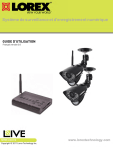
Lien public mis à jour
Le lien public vers votre chat a été mis à jour.
Caractéristiques clés
- Connexion à un ordinateur pour visionnement via SkypeMC
- Enregistreur vidéo intégré avec carte mémoire SDMC incluse
- Visionnement nocturne jusqu'à 12 mètres
- Plusieurs options d'enregistrement (manuel, mouvement, programmé)
- Portée sans fil jusqu'à 137 mètres à l'extérieur
- Caméra résistante aux intempéries pour l'intérieur/l'extérieur
- Détection précise du mouvement avec capteur infrarouge passif